Page 1
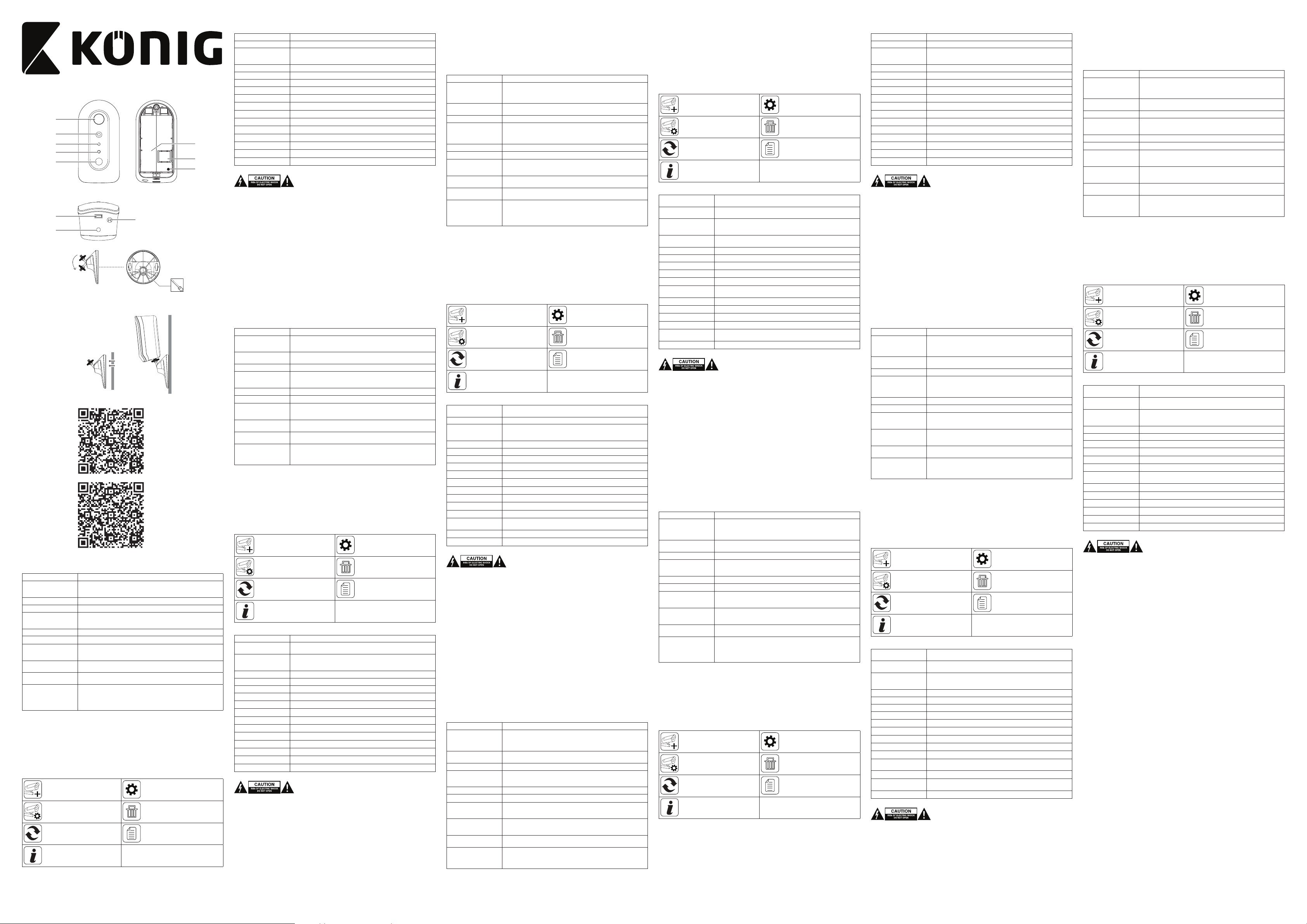
SAS-IPCAM300W
90º
IP camera
4
1
5
6
7
A
10
2
11
9
3
8
B
C1
C2
Description (g. A) English
1. Camera
2. Standby button
Motion alert on/o button
3. Reset button • Press and hold the button for 5 seconds to reset the device to the default settings.
4. LED light (white)
5. LED indicators
(red and blue)
6. Light sensor
7. Motion sensor
8. Mounting point for camera
stand
9. Memory card slot
(microSD / TransFlash)
10. DC input (5V)
11. Battery compartment
• Press the button to set the device to standby mode.
• Press and hold the button for 5 seconds to activate the motion alert. Press and hold
the button again for 5 seconds to deactivate the motion alert.
• Reset successful: The red and blue LED indicators ash alternately.
• Motion alert activated: The red LED indicator ashes once.
• Motion alert deactivated: The blue LED indicator ashes once.
Fig. B:
• Mount the camera to the camera stand using the screw.
• Attach the camera stand on a stable surface.
• Insert a memory card into the memory card slot (storage).
• To charge or power the device, connect the power adapter to the DC input of the
device and to the wall socket.
• Slide the rear cover down to open the battery compartment.
•
Connect and insert the batteries (3.7 V / 5200 mAh) into the battery
compartment.
Note: The arrows must be up and pointing towards each other.
• Close the battery compartment.
Use
Downloading and installing the app (g. C)
• Download and install the app from Apple App Store (iOS, g. C1) or Google Play Store (Android, g. C2) on your
mobile device by searching the keywords "OMGuard HD" or using the 2D barcode.
• Launch the "OMGuard HD" app and tap the button to add a camera.
• Tap "Scan DID Label" to scan for the DID on the back of the camera or manually enter the DID information.
• Enter a name for the camera.
• Enter default security code: 123456.
• Save the information and follow the in-app wizard to complete the setup process.
Default SSID: SensorCam-000000 (example)
Default SSID PW: 12345678
User interface
Add camera:
Register additional cameras
Camera setting:
Access point for dierent camera settings
Refresh:
Refresh all cameras
Information:
Access camera/app rmware version
information and app PIN lock setup
Change camera name, reset the Wi-Fi router
settings and access the advanced settings of
View and play the list of motion-triggered events
iOS
Android
Camera information:
the camera
Delete camera:
Remove the camera
Event list:
Other settings
Select "Advanced setting" in "Camera setting" to access the following settings:
Admin password • The default security code required to enter "Advanced setting" is "123456".
Device security code • Set up/change the password of the camera required for remote access
Cloud setting
Wi-Fi • Manage the Wi-Fi network setting (available for Android version app)
Notify enable • Activate/deactivate push notications
Motion detect • Activate/deactivate motion detection
LED light • Activate/deactivate the white LED light (for night view)
SD card overwrite • Activate/deactivate data storage overwrite
Brightness • Adjust brightness level
Power saving timer • Adjust the power-saving timer settings
Device information • Camera and app rmware versions
Data format • Format (erase all data) the memory card
Video record time • Set up the length of the video recording when the camera detects motion
Record mode • Select photo/video mode when the camera detects motion
Video framerate • Set up the number of frames per second for the video recording
Video resolution • Set up the vide resolution
• Set up cloud storage service
• Edit account password
• Manage device
Safety
• Disconnect the product from the mains and other equipment if a problem should occur.
• Read the manual carefully before use. Keep the manual for future reference.
• Only use the device for its intended purposes. Do not use the device for other purposes than described in the
manual.
• Do not use the device if any part is damaged or defective. If the device is damaged or defective, replace the device
immediately.
Battery safety
• Use only the batteries mentioned in the manual.
• Do not use old and new batteries together.
• Do not use batteries of dierent types or brands.
• Do not install batteries in reverse polarity.
• Do not short-circuit or disassemble the batteries.
• Do not expose the batteries to water.
• Do not expose the batteries to re or excessive heat.
• Batteries are prone to leakage when fully discharged. To avoid damage to the product, remove the batteries when
leaving the product unattended for longer periods of time.
• If liquid from the batteries comes into contact with skin or clothing, immediately rinse with fresh water.
Cleaning and maintenance
Warning!
• Do not use cleaning solvents or abrasives.
• Do not clean the inside of the device.
• Do not attempt to repair the device. If the device does not operate correctly, replace it with a new device.
• Clean the outside of the device using a soft, damp cloth.
Beschrijving (g. A) Nederlands
1. Camera
2. Standby-knop
Bewegingsdetector aan/
uit-knop
3. Resetknop
4. LED-lamp (wit)
5. LED-indicatoren
(rood en blauw)
6. Lichtsensor
7. Bewegingssensor
8. Montagepunt voor
camerastatief
9. Geheugenkaartsleuf
(microSD / TransFlash)
10. DC-ingang (5V)
11. Batterijcompartiment
• Druk op de knop om het apparaat in de stand-bymodus te zetten.
• Houd de knop 5 seconden ingedrukt om de bewegingsdetector in te schakelen. Houd
de knop nogmaals 5 seconden ingedrukt om de bewegingsdetector uit te schakelen.
• Houd de knop 5 seconden ingedrukt om het apparaat naar de standaardinstellingen
terug te zetten.
• Resetten succesvol: De rode en blauwe LED-indicatoren knipperen afwisselend.
• Bewegingsdetector ingeschakeld: De rode LED-indicator knippert één keer.
• Bewegingsdetector uitgeschakeld: De blauwe LED-indicator knippert één keer.
Fig. B:
• Bevestig de camera met de schroef aan het statief.
• Zet het statief op een stabiele ondergrond vast.
• Plaats een geheugenkaart in de geheugenkaartsleuf (opslag).
• Sluit de stroomadapter aan op de DC-ingang van het apparaat en op het stopcontact
om het apparaat op te laden of te voeden.
• Schuif de achterklep omlaag om het batterijcompartiment te openen.
Plaats de batterijen (3.7 V / 5200 mAh) in het batterijcompartiment.
•
Opmerking: De pijlen moeten omhoog en naar elkaar gericht zijn.
• Sluit het batterijcompartiment.
Gebruik
De app downloaden en installeren (g. C)
• Download en installeer de app uit de Apple App Store (iOS, g. C1) of Google Play Store (Android, g. C2) op uw mobiele
apparaat door naar de trefwoorden "OMGuard HD" te zoeken of de 2D-barcode te gebruiken.
• Activeer de "OMGuard HD"-app en druk op de knop om een camera toe te voegen.
• Druk op "Scan DID Label" op de achterzijde van de camera om de DID te zoeken of voer de DID-gegevens handmatig in.
• Voer een naam voor de camera in.
• Voer de standaardbeveiligingscode in: 123456.
• Sla de gegevens op en volg de wizard van de app om het installatieproces te voltooien.
Standaard-SSID: SensorCam-000000 (voorbeeld)
Standaard-SSID PW: 12345678
Gebruikersinterface
Camera toevoegen
Extra camera's registreren
Camera-instellingen:
Toegangspunt voor verschillende camera-
Toegang tot de rmwareversiegegevens van
de camera/app en de instelling van de PIN-
Overige instellingen
Selecteer "Advanced setting" in "Camera setting" om toegang tot de volgende instellingen te krijgen:
Admin-wachtwoord • De standaardbeveiligingscode voor toegang tot "Advanced setting" is "123456".
Beveiligingscode van het
apparaat
Cloud-instelling
WiFi • De WiFi-netwerkinstelling beheren (beschikbaar voor Android-app)
Meldingen inschakelen • Push-meldingen in-/uitschakelen
Bewegingsdetectie • Bewegingsdetectie in-/uitschakelen
LED-lamp • De witte LED-lamp in-/uitschakelen (voor nachtzicht)
SD-kaart overschrijven • Het overschrijven van de data-opslag in-/uitschakelen
Helderheid • Het helderheidsniveau aanpassen
Timer voor energiebesparing • De instellingen van de energiebesparingstimer aanpassen
Informatie over het apparaat • Firmwareversies van camera en app
Data formatteren • De geheugenkaart formatteren (alle gegevens wissen)
Video-opnametijd • De lengte van de video -opname instellen als de camera beweging detecteert
Opnamemodus • Selecteer de foto/videomodus als de camera beweging detecteert
Videoframesnelheid • Het aantal frames per seconde voor de video-opname instellen
Videoresolutie • De videoresolutie instellen
instellingen
Vernieuwen:
Alle camera's vernieuwen
Informatie:
vergrendeling
• Het wachtwoord instellen/wijzigen voor toegang op afstand tot de camera
• De cloud-opslagservice instellen
• Accountwachtwoord wijzigen
• Beheer van het apparaat
Cameragegevens:
Wijzig de naam van de camera, reset de WiFirouterinstellingen en open de geavanceerde
instellingen van de camera
Camera wissen:
De camera verwijderen
Gebeurtenissenlijst:
De lijst van door beweging geactiveerde
gebeurtenissen bekijken en afspelen
Veiligheid
• Koppel als zich problemen voordoen het product los van het elektriciteitsnet en andere apparatuur.
• Lees voor gebruik de handleiding zorgvuldig door. Bewaar de handleiding voor latere raadpleging.
• Gebruik het apparaat uitsluitend voor de beoogde doeleinden. Gebruik het apparaat niet voor andere doeleinden dan
beschreven in de handleiding.
• Gebruik het apparaat niet als een onderdeel beschadigd of defect is. Vervang een beschadigd of defect apparaat onmiddellijk.
Batterijveiligheid
• Gebruik alleen de in de handleiding vermelde batterijen.
• Combineer geen oude en nieuwe batterijen.
• Gebruik geen batterijen van verschillende typen of merken.
• Installeer batterijen niet met omgekeerde polariteit.
• Veroorzaak geen kortsluiting van de batterijen. Haal de batterijen niet uit elkaar.
• Stel de batterijen niet bloot aan water.
• Stel de batterijen niet bloot aan vuur of extreme hitte.
• Volledig ontladen batterijen kunnen gaan lekken. Verwijder de batterijen wanneer u het product gedurende langere
tijd onbeheerd achterlaat om schade aan het product te voorkomen.
• Indien vloeistof uit de batterij in contact komt met de huid of kleding, onmiddellijk spoelen met vers water.
Reiniging en onderhoud
Waarschuwing!
• Gebruik geen reinigingsmiddelen of schuurmiddelen.
• Reinig niet de binnenzijde van het apparaat.
• Probeer het apparaat niet te repareren. Indien het apparaat niet juist werkt, vervang het dan door een nieuw
apparaat.
• Reinig de buitenzijde van het apparaat met een zachte, vochtige doek.
Beschreibung (Abb. A) Deutsch
1. Kamera
2. Standby-Taste
Bewegungsalarm Ein-/
Aus-Taste
3. Reset-Taste
4. LED-Licht (weiß)
5. LED-Anzeigen
(rot und blau)
6. Lichtsensor
7. Bewegungssensor
8. Gewindebohrung für
Kamerastativ
9. Speicherkartenschlitz
(MikroSD / TransFlash)
10. DC-Eingang (5V)
11. Batteriefach
• Drücken Sie die Taste, um das Gerät in den Standby-Modus zu versetzen.
• Drücken und halten Sie die Taste 5 Sekunden lang gedrückt, um den Bewegungsalarm
zu aktivieren. Drücken und halten Sie die Taste erneut 5 Sekunden lang gedrückt, um
den Bewegungsalarm zu deaktivieren.
• Drücken und halten Sie die Taste 5 Sekunden lang gedrückt, um das Gerät auf die
Werkeinstellungen zurückzusetzen.
• Werkseinstellungen erfolgreich wiederhergestellt: Die blaue und die rote LED-Anzeige
blinken abwechselnd.
• Bewegungsalarm aktiviert: Die rote LED-Anzeige blinkt einmal.
• Bewegungsalarm deaktivier t: Die blaue LED-Anzeige blinkt einmal.
Abb. B:
• Schrauben Sie die K amera auf ein Stativ.
• Stellen Sie das Stativ auf eine stabile Ober äche.
• Setzen Sie eine Speicherk arte in den Speicherkartenschlitz ein (zum Speichern).
• Zur Spannungsversorgung bzw. um die Batterien des Geräts aufzuladen, verbinden
Sie den Netzadapter mit dem DC-Eingang des Geräts und mit der Wandsteckdose.
• Önen Sie den hinteren Deckel, indem Sie ihn nach unten verschieben.
•
Setzen Sie die Batterien (3.7 V / 5200 mAh) polrichtig in das Batteriefach ein.
Hinweis: Achten Sie darauf, dass die Pfeilspitzen aufeinanderzeigen
• Schließen Sie das Batteriefach.
Gebrauch
Herunterladen und Installieren der App (Abb. C)
• Laden Sie die App aus dem Apple-Store oder dem Google-Play-Store auf Ihr Mobilgerät herunter. Suchen Sie nach
dem Schlüsselwort "OMGuard HD" oder scannen Sie den 2D-Strichcode.
• Önen Sie die "OMGuard HD"-App und fügen Sie in der Anwendung eine Kamera hinzu.
• Tippen Sie auf die Schaltäche "Scan DID Label", um den DID-Code auf der Kamerarückseite einzuscannen. Alternativ
können Sie die DID-Daten manuell eingeben.
• Geben Sie eine Kamerabezeichnung ein.
• Geben Sie den werksseitig eingestellten Sicherheitscode ein: 123456.
• Speichern Sie Ihre Eingaben und folgen Sie den weiteren Anweisungen in der App, um alle Einstellungen
abzuschließen.
Default SSID: SensorCam-000000 (Beispiel)
Default SSID PW: 12345678
Benutzerschnittstelle
Kamera hinzufügen:
Zusätzliche Kameras hinzufügen
Kameraeinstellungen:
Zugangspunkt für die verschiedenen
Kameraeinstellungen
Aktualisieren:
Die Liste der Kameras aktualisieren
Auf die Firmware-Version der Kamera/App
Weitere Einstellungen
Der Zugri auf die Einstellungen im Menü "Advanced setting" erfolgt über das Menü "Camera setting":
Administrator-Password
Sicherheitscode des Geräts • Das Passwort für den Netzzugri auf die Kamera einstellen/ändern
Cloud-Einstellungen
Wi-Fi • Die Wi-Fi-Einstellungen anpassen (nur Android-App)
Benachrichtigung aktiviert • Aktivieren/deaktivieren Sie hier Push-Nachrichten.
Bewegungserkennung • Aktivieren/deaktivieren Sie hier die Bewegungserkennung
LED-Licht • Das weiße LED-Licht (Nachtmodus) aktivieren bzw. deaktivieren
SD-Karte überschreiben • Die Umlaufspeicherfunktion aktivieren bzw. deaktivieren
Helligkeit • Die Helligkeit anpassen
Energiespar-Timer • Die Energiespar-Timereinstellungen anpassen
Geräte-Informationen • Auf die Firmware-Version der Kamera/App zugreifen
Datenformat • Die Speicherk arte formatieren (alle Daten löschten)
Video-Aufzeichnungszeit • Die Länge einer Videoaufzeichnung festlegen
Aufzeichnungsmodus
Videobildfrequenz • Festlegen, wieviele Bilder pro Sekunde bei einer Videoaufnahme aufgezeichnet werden
Video-Auösung • Die Video-Auösung festlegen
Info:
zugreifen und die PIN ändern
• Der Zugri auf das Menü "Advanced setting" ist im Auslieferungszustand mit
folgenden Passwort geschützt: "123456".
• Anmeldung in der Cloud
• Das Passwort für den Account festlegen
• Gerät ver walten
• Festlegen, ob die Kamera ein Bild aufnimmt oder eine Videoaufzeichnung startet,
wenn Bewegung erkannt wird
Die Kamerabezeichnung ändern, die WiFi-
Router-Einstellungen zurücksetzen und die
Das Protokoll aller Aufzeichnungen aufrufen, die
durch den Bewegungssensor ausgelöst wurden
Kamera-Info:
weitere Kameraeinstellungen anpassen
Kamera löschen:
Die Kamera löschen
Ereignisprotokoll:
Sicherheit
• Bei Problemen trennen Sie das Gerät bitte von der Spannungsversorgung und von anderen Geräten.
• Lesen Sie die Bedienungsanleitung vor dem Gebrauch genau durch. Bitte bewahren Sie die Bedienungsanleitung zur
späteren Bezugnahme auf.
• Verwenden Sie das Gerät nur bestimmungsgemäß. Verwenden Sie das Gerät nur für den in dieser
Bedienungsanleitung beschriebenen Zweck.
• Verwenden Sie das Gerät nicht, falls ein Teil beschädigt oder defekt ist. Ist das Gerät beschädigt oder defekt, erneuern
Sie es unverzüglich.
Batteriesicherheit
• Verwenden Sie ausschließlich die in dieser Anleitung genannten Batterien.
• Verwenden Sie keine alten und neuen Batterien zusammen.
• Verwenden Sie nicht Batterien unterschiedlicher Typen oder Marken.
• Setzen Sie die Batterien nicht mit vertauschter Polarität ein.
• Schließen Sie die Batterien nicht kurz und zerlegen Sie sie nicht.
• Setzen Sie die Batterien keinem Wasser aus.
• Setzen Sie die Batterien keinem Feuer oder übermäßiger Hitze aus.
• Batterien neigen dazu, auszulaufen, wenn Sie vollständig entladen sind. Um eine Beschädigung des Produkts zu
vermeiden, entfernen Sie die Batterien, wenn das Produkt längere Zeit nicht benutzt wird.
• Falls Batterieüssigkeit mit der Haut oder Kleidung in Berührung kommt, spülen Sie die Flüssigkeit sofort mit frischem
Wasser fort.
Reinigung und Pege
Warnung!
• Verwenden Sie keine Lösungs- oder Scheuermittel.
• Reinigen Sie das Gerät nicht von innen.
• Versuchen Sie nicht, das Gerät zu reparieren. Falls das Gerät nicht einwandfrei arbeitet, tauschen Sie es gegen ein
neues aus.
• Reinigen Sie das Äußere des Geräts mit einem weichen feuchten Tuch.
Descripción (g. A) Español
1. Cámara
2. Botón de espera
Botón de encendido/
apagado de alerta de
movimiento
3. Botón de reinicio
4. Luz LED (blanca)
5. Indicadores LED
(rojo y azul)
6. Sensor de luz
7. Sensor de movimiento
8. Punto de montaje para
soporte de cámara
9. Ranura de tarjeta de
memoria
(microSD / TransFlash)
10. Entrada CC (5V)
11. Compartimento de las pilas
• Pulse el botón para poner el dispositivo en modo en espera.
• Pulse y mantenga pulsado el botón durante 5 segundos para activar la alerta de
movimiento. Pulse y mantenga pulsado el botón de nuevo durante 5 segundos para
desactivar la alerta de movimiento.
• Pulse y mantenga pulsado el botón durante 5 segundos para restablecer el dispositivo
a la conguración predeterminada.
• Reinicio correcto: Los indicadores LED rojo y azul parpadean alternativamente.
• Alerta de movimiento activada: El indicador LED rojo parpadea una vez.
• Aler ta de movimiento desactivada: El indicador LED azul parpadea una vez.
Fig. B:
• Monte la cámara en el soporte de la cámara con el tornillo.
• Coloque el sopor te de la cámara sobre una supercie estable.
• Inserte una tarjeta de memoria en la ranura de tarjeta de memoria (almacenamiento).
• Para cargar o alimentar el dispositivo, conecte el adaptador de alimentación a la
entrada CC del dispositivo y a la toma de pared.
• Deslice hacia abajo la cubierta posterior para abrir el compartimento de las pilas.
Conecte e inserte las pilas (3.7 V / 5200 mAh) en el compartimento de las pilas.
•
Nota: Las flechas deben estar hacia arriba y apuntando una hacia otra.
• Cierre el compartimento de las pilas.
Uso
Descarga e instalación de la aplicación (g. C)
• Descargue e instale la aplicación de Apple App Store (iOS, g. C1) o Google Play Store (Android, g. C2) en su dispositivo
móvil buscando las palabras clave "OMGuard HD" o utilizando el código de barras 2D.
• Inicie la aplicación "OMGuard HD" y toque el botón para agregar una cámara.
• Toque "Scan DID Label" para escanear el DID de la parte posterior de la cámara o introduzca manualmente la información
DID.
• Introduzca un nombre para la cámara.
• Introduzca el código de seguridad predeterminado: 123456.
• Guarde la información y siga el asistente de la aplicación para nalizar el proceso de conguración.
SSID predeterminado: SensorCam-000000 (ejemplo)
Contraseña SSID predeterminada: 12345678
Interfaz del usuario
Agregar cámara:
Registrar cámaras adicionales
Conguración de cámara:
Punto de acceso para la conguración de la
Acceder a la información de versión de rmware
de la cámara/aplicación y conguración de
Otros ajustes
Seleccione "Advanced setting" en "Camera setting" para acceder a los siguientes ajustes:
Contraseña de admin.
Código de seguridad del
dispositivo
Ajuste de la nube
Wi-Fi
Habilitar noticaciones • Activar/desactivar noticaciones push
Detección de movimiento • Activar/desactivar la detección de movimiento
Luz LED • Activar/desactivar la luz LED blanca (para visión nocturna)
Sobrescribir tarjeta SD • Activar/desactivar la sobrescritura de almacenamiento de datos
Brillo • Ajustar el nivel de brillo
Temporizador de ahorro de
energía
Información del dispositivo • Versiones de rmware de cámara y aplicación
Formatear datos • Formatear (borrar todos los datos de) la tarjeta de memoria
Tiempo de grabación de vídeo • Congurar la longitud de la grabación de vídeo cuando la cámara detecta movimiento
Modo de grabación • Seleccionar el modo de foto/vídeo cuando la cámara detecta movimiento
Número de fotogramas de
vídeo
Resolución de vídeo • Congurar la resolución de vídeo
cámara
Actualizar:
Actualizar todas las cámaras
Información:
bloqueo PIN de la aplicación
• El código de seguridad predeterminado necesario para acceder a "Advanced
setting" es "123456".
• Congurar/cambiar la contraseña de la cámara necesaria para el acceso remoto
• Congurar el servicio de almacenamiento en la nube
• Editar la contraseña de la cuenta
• Administrar el dispositivo
• Administrar la conguración de la red Wi-Fi (disponible para la aplicación de la versión
Android)
• Ajustar la conguración del temporizador de ahorro de energía
• Congurar el número de fotogramas por segundo para la grabación de vídeo
Información de cámara:
Cambiar el nombre de cámara, restablecer la
conguración del router Wi-Fi y acceder a la
conguración avanzada de la cámara
Eliminar cámara:
Eliminar la cámara
Lista de eventos:
Ver y reproducir la lista de eventos activados
por movimiento
Seguridad
• Desconecte el producto de la toma de corriente y de los otros equipos si ocurriera algún problema.
• Lea el manual detenidamente antes del uso. Conserve el manual en caso de futura necesidad.
• Utilice el dispositivo únicamente para su uso previsto. No utilice el dispositivo con una nalidad distinta a la descrita
en el manual.
• No utilice el dispositivo si alguna pieza ha sufrido daños o tiene un defecto. Si el dispositivo ha sufrido daños o tiene
un defecto, sustitúyalo inmediatamente.
Seguridad de las pilas
• Utilice únicamente las pilas mencionadas en el manual.
• No use conjuntamente pilas nuevas y usadas.
• No utilice pilas de distintos tipo o marcas.
• No instale las pilas con la polaridad invertida.
• No cortocircuite ni desmonte las pilas.
• No exponga las pilas al agua.
• No exponga las pilas al fuego ni a un calor excesivo.
• Las pilas tienden a tener fugas cuando están totalmente descargadas. Para evitar daños en el producto, saque las pilas
cuando no vaya a utilizar el producto durante periodos prolongados de tiempo.
• Si el líquido de las pilas entra en contacto con la piel o la ropa, lave inmediatamente con agua.
Limpieza y mantenimiento
¡Advertencia!
• No utilice disolventes de limpieza ni productos abrasivos.
• No limpie el interior del dispositivo.
• No intente reparar el dispositivo. Si el dispositivo no funciona correctamente, sustitúyalo por uno nuevo.
• Limpie el exterior del dispositivo con un paño suave humedecido.
Description (g. A) Français
1. Caméra
2. Bouton de veille
Bouton marche/arrêt alerte
de mouvement
3. Bouton de réinitialisation
4. Témoin DEL (blanc)
5. Témoins DEL
(rouge et vert)
6. Capteur lumineux
7. Capteur de mouvement
8. Point de montage de
support de caméra)
9. Logement de carte
mémoire
(microSD / TransFlash)
10. Entrée CC (5V)
11. Compartiment de batterie
• Appuyez sur le bouton pour mettre l'appareil en mode veille.
• Appuyez sur le bouton sans le relâcher pendant 5 secondes pour activer l'alerte de
mouvement. Appuyez à nouveau sur le bouton sans le relâcher pendant 5 secondes
pour désactiver l'alerte de mouvement.
• Appuyez sur le bouton sans le relâcher pendant 5 secondes pour restaurer les réglages
par défaut de l'appareil.
• Réinitialisation réussie : Les témoins DEL bleu et rouge clignotent alternativement.
• Alerte de mouvement activée : Le témoin DEL rouge clignote une fois.
• Alerte de mouvement désactivée : Le témoin DEL bleu clignote une fois.
Fig. B:
• Montez la caméra sur son support avec la vis.
• Fixez le support de caméra sur une surface stable.
• I nsérez une carte mémoire dans le logement prévu (stockage).
• Pour charger ou alimenter l'appareil, connectez l'adaptateur d'alimentation à l'entrée
CC de l'appareil et à la prise murale.
• Glissez le couvercle arrière vers le bas pour ouvrir le compartiment de batterie.
•
Connectez et insérez les batteries (3.7 V / 5200 mAh) dans le compartiment de
batterie.
Remarque: Les flèches doivent être vers le haut et pointer l'une vers l'autre.
• Fermez le compartiment de batterie.
Usage
Téléchargement et installation d'app (g. C)
• Téléchargez et installez l'app depuis l'Apple App Store (iOS, g. C1) ou Google Play Store (Android, g. C2) sur votre
dispositif mobile en cherchant le mot clé "OMGuard HD" ou avec le code-barres 2D.
• Lancez l'app "OMGuard HD" et touchez le bouton pour ajouter une caméra.
• Touchez "Scan DID Label" pour lire le DID à l'arrière de la caméra ou saisissez manuellement les informations DID.
• Saisissez un nom pour la caméra.
• Saisissez le code de sécurité par défaut : 123456.
• Enregistrez les informations et suivez l'assistant dans l'app an de mener à bien le processus.
SSID par défaut : SensorCam-000000 (exemple)
Mot de passe SSID par défaut : 12345678
Interface utilisateur
Ajouter une caméra :
Enregistrez des caméras additionnelles
Réglages de caméra :
Point d'accès des diérents réglages de caméra
Actualiser :
Actualisez toutes les caméras
Accédez à la version de micrologiciel de caméra
Informations :
/app et à la conguration du verrou PIN
Informations de caméra :
Changez le nom de caméra, réinitialisez les
réglages de routeur Wi-Fi et accédez aux
réglages avancés de la caméra
Supprimer une caméra :
Retirez la caméra
Liste d'événements :
Achez et lisez la liste de tous les événements
déclenchés par un mouvement
Autres réglages
Sélectionnez "Advanced setting" dans "Camera setting" pour accéder aux réglages suivants :
Admin mot de passe • Le code de sécurité par défaut pour accéder à "Advanced setting" est "123456".
Code de sécurité par défaut • Dénissez /modiez le mot de passe de la caméra obligatoire pour un accès à distance
Réglage cloud
Wi-Fi • Gérez les paramètres de réseau Wi-Fi (pour la version d'app Android)
Activer la notication • Activez/désactivez les notications push
Détection de mouvement • Activez/désactivez la détection de mouvement
Lampe DEL • Activez/désactivez la lampe DEL blanche (pour la vision nocturne)
Écrasement carte SD • Activez/désactivez l'écrasement du stockage de données
Luminosité • Ajustez le niveau de luminosité
Minuterie d’économie d'énergie • Ajustez les réglages de la minuterie d’économie d'énergie
Informations d'appareil • Versions de micrologiciel de caméra et d'app
Formatage des données • Formatez (eacez toutes les données) la carte mémoire
Durée d'enregistrement vidéo • Réglez la durée de l'enregistrement vidéo lorsque la caméra détecte un mouvement
Mode d'enregistrement • Sélectionnez le mode photo/vidéo lorsque la caméra détecte un mouvement
Fréquence d'image de vidéo • Dénissez le nombre d'images par seconde de l'enregistrement vidéo
Résolution vidéo • Réglez la résolution vidéo
• Congurez un service de stockage cloud
• Modier le mot de passe du compte
• Gérer l'appareil
Sécurité
• Débranchez l'appareil et les autres équipements du secteur s'il y a un problème.
• Lisez attentivement le manuel avant usage. Conservez le manuel pour toute référence ultérieure.
• Utilisez l'appareil uniquement pour son usage prévu. N'utilisez pas l'appareil à d'autres ns que celles décrites dans
le manuel.
• N'utilisez pas l'appareil si une pièce quelconque est endommagée ou défectueuse. Si l'appareil est endommagé ou
défectueux, remplacez-le immédiatement.
Sécurité des piles
• Utilisez uniquement les piles mentionnées dans le manuel.
• N'utilisez jamais des piles usées avec des piles neuves.
• N'utilisez pas des piles de marques ou de types diérents.
• N'installez pas les piles selon une polarité inversée.
• Ne court-circuitez et ne démontez pas les piles.
• N'exposez pas les piles à l'eau.
• N'exposez pas les piles au feu ou à une chaleur excessive.
• Les piles chargées à fond ont tendance à fuir. Pour éviter d'endommager l'appareil, retirez les piles si vous laissez l'appareil
sans surveillance pendant des périodes prolongées.
• Si du liquide s'échappant des piles entre en contact avec la peau ou les vêtements, rincez immédiatement à l'eau claire.
Nettoyage et entretien
Avertissement!
• N'utilisez pas de solvants ni de produits abrasifs.
• Ne nettoyez pas l'intérieur de l'appareil.
• Ne tentez pas de réparer l'appareil. Si l'appareil fonctionne mal, remplacez-le par un neuf.
• Nettoyez l'extérieur de l'appareil avec un chion doux et humide.
Descrizione (g. A) Italiano
1. Videocamera
2. Pulsante di standby
Pulsante di attivazione/
disattivazione avviso di
movimento
3. Pulsante di reset
4. Luce a LED (bianca)
5. Indicatori LED
(rosso e blu)
6. Sensore luminoso
7. Sensore di movimento
8. Punto di montaggio per il
supporto della videocamera
9. Slot della scheda di
memoria
(microSD / TransFlash)
10. Ingresso CC (5V)
11. Vano batterie
• Premere il pulsante per impostare il dispositivo sulla modalità standby.
• Tenere premuto il pulsante per 5 secondi per attivare l'avviso di movimento. Tenere
premuto nuovamente il pulsante per 5 secondi per disattivare l'avviso di movimento.
• Tenere premuto il pulsante per 5 secondi per ripristinare le impostazioni predenite
del dispositivo.
• Ripristino completato correttamente: Gli indicatori LED rosso e blu lampeggiano in
alternanza.
• Avviso di movimento attivato: L'indicatore LED rosso lampeggia una volta.
• Avviso di movimento disattivato: L'indicatore LED blu lampeggia una volta.
Fig. B:
• Installare la videocamera sull’apposito supporto con la vite.
• Collegare il supporto per la videocamera su una supercie stabile.
• Inserire una scheda di memoria nell'apposito slot (memorizzazione).
• Collegare l'adattatore di alimentazione all'ingresso CC del dispositivo e alla presa a
parete per caricare o alimentare il dispositivo.
• Far scorrere il coperchio posteriore verso il basso per aprire il vano batterie.
Collegare e inserire le batterie (3.7 V / 5200 mAh) nel vano batterie.
•
Nota: Le frecce devono essere rivolte verso l’alto e una verso l’altra.
• Chiudere il vano batterie.
Uso
Scaricamento e installazione dell'app (g. C)
• Scaricare e installare l'app da Apple App Store (iOS, g. C1) o Google Play Store (Android, g. C2) sul dispositivo mobile
cercando le parole chiave "OMGuard HD" o utilizzando il codice a barre 2D.
• Avviare l’app "OMGuard HD" e toccare il pulsante per aggiungere la videocamera.
• Toccare "Scan DID Label" per acquisire il DID sul retro della videocamera o immettere manualmente le informazioni DID.
• Immettere il nome della videocamera.
• Immettere il codice di sicurezza predenito: 123456.
• Salvare le informazioni e seguire la procedura guidata in-app per completare il processo di congurazione.
SSID predenito: SensorCam-000000 (esempio)
PW SSID predenita: 12345678
Interfaccia utente
Aggiunta di una videocamera:
Registrazione di videocamere aggiuntive
Impostazioni della videocamera:
Punto di accesso per impostazioni diverse della
rmware di videocamera/app e congurazione
Altre impostazioni
Selezionare "Advanced setting" in "Camera setting" per accedere alle seguenti impostazioni:
Password Admin
Codice di sicurezza del
dispositivo
Impostazioni cloud
Wi-Fi • Gestione delle impostazioni di rete Wi-Fi (disponibile per l’app in versione Android)
Attivazione di notiche • Attivazione/disattivazione di notiche push
Rilevamento del movimento • Attivazione/disattivazione del rilevamento di movimento
Luce LED • Attivazione/disattivazione della luce a LED bianca (per la visione notturna)
Sovrascrittura di schede SD • Attivazione/disattivazione della sovrascrittura per lo storage di dati
Luminosità • Regolazione del livello di luminosità
Timer del risparmio energetico • Regolazione delle impostazioni per il timer del risparmio energetico
Informazioni sul dispositivo • Versioni rmware della videocamera e dell’app
Formattazione dati • Formattazione (cancellazione di tutti i dati) della scheda di memoria
Tempo di registrazione del
video
Modalità di registrazione • Selezione della modalità foto/video quando la videocamera rileva il movimento
Frequenza di fotogrammi
del video
Risoluzione video • Impostazione della risoluzione video
videocamera
Aggiornamento:
Aggiornamento di tutte le videocamere
Informazioni:
Accesso alle informazioni sulla versione di
del blocco con PIN dell’app
• Il codice di sicurezza predenito richiesto per accedere alla sezione "Advanced setting"
è "123456".
• Congurazione/modica della password della videocamera richiesta per l’accesso remoto
• Congurazione del servizio di storage cloud
• Modica della password dell’account
• Gestione del dispositivo
• Congurazione della lunghezza per la registrazione video quando la videocamera
rileva il movimento
• Congurazione del numero di fotogrammi al secondo per la videoregistrazione
Informazioni sulla videocamera:
Modica del nome della videocamera, ripristino
delle impostazioni del router Wi-Fi e accesso alle
impostazioni avanzate della videocamera
Eliminazione di una videocamera:
Rimozione della videocamera
Elenco di eventi:
Visualizzazione e riproduzione dell’elenco di
eventi attivati dal movimento
Sicurezza
• Scollegare il prodotto dall’alimentazione e da altri apparecchi se dovesse esserci un problema.
• Leggere il manuale con attenzione prima dell'uso. Conservare il manuale per riferimenti futuri.
• Utilizzare il dispositivo solo per gli scopi previsti. Non utilizzare il dispositivo per scopi diversi da quelli descritti nel manuale.
• Non utilizzare il dispositivo se presenta parti difettose. Se il dispositivo è danneggiato o difettoso, sostituirlo immediatamente.
Sicurezza relativa alla batteria
• Utilizzare esclusivamente le batterie indicate nel manuale.
• Non mischiare batterie nuove e vecchie.
• Non utilizzare batterie di tipi o marchi diversi.
• Non installare le batterie invertendo la polarità.
• Non mettere in corto circuito o disassemblare le batterie.
• Non esporre le batterie all'acqua.
• Non esporre le batterie a amme o calore eccessivo.
• Le batterie sono soggette a perdite quando sono completamente scariche. Per evitare di danneggiare il prodotto,
rimuovere le batterie quando viene lasciato incustodito per periodi prolungati.
• Nel caso di contatto del liquido delle batterie con pelle o indumenti, sciacquare immediatamente con acqua fresca.
Pulizia e manutenzione
Attenzione!
• Non utilizzare solventi detergenti o abrasivi.
• Non pulire l'interno del dispositivo.
• Non cercare di riparare il dispositivo. Se il dispositivo non funziona correttamente, sostituirlo con uno nuovo.
• Pulire l'esterno del dispositivo con un panno morbido e umido.
Descrição (g. A) Português
1. Câmara
2. Botão de espera
Botão de ligar/desligar
aviso de movimento
3. Botão de repor
4. Luz LED (branca)
5. Indicadores LED
(vermelho e azul)
6. Sensor de luz
7. Sensor de movimento
8. Ponto de montagem para
o suporte da câmara
9. Ranhura para cartão de
memória
(microSD / TransFlash)
10. Entrada CC (5 V)
11. Compartimento das pilhas
• Prima o botão para denir o dispositivo para o modo de espera.
• Prima e mantenha o botão premido durante 5 segundos para ativar o aviso de
movimento. Prima e mantenha o botão premido novamente durante 5 segundos
para desativar o aviso de movimento.
• Prima e mantenha o botão premido durante 5 segundos para repor o dispositivo
para as predenições.
• Reposição bem sucedida: Os indicadores LED vermelho e azul piscam alternadamente.
• Aviso de movimento ativado: O indicador LED vermelho pisca uma vez.
• Aviso de movimento desativado: O indicador LED azul pisca uma vez.
Fig. B:
• Monte a câmara no respetivo suporte utilizando o parafuso.
• Fixe o suporte da câmara numa superfície estável.
• Insira um cartão de memória na respetiva ranhura (armazenamento).
• Para carregar ou alimentar o dispositivo, ligue o adaptador de alimentação à
entrada CC do dispositivo e à tomada de parede.
• Empurre a tampa posterior para trás para abrir o compartimento das pilhas.
•
Ligue e insira as pilhas (3.7 V / 5200 mAh) no compartimento das pilhas.
Nota: As setas devem estar para cima e virada uma para a outra.
• Feche o compartimento das pilhas.
Utilização
Transferir e instalar a aplicação (g. C)
• Transra e instale a aplicação a partir da Apple App Store (iOS, g. C1) ou da Google Play Store (Android, g. C2) no seu
dispositivo móvel procurando as palavras-chave "OMGuard HD" ou utilizando o código de barras 2D.
• Inicie a aplicação "OMGuard HD" e toque no botão para adicionar uma câmara.
• Toque em "Scan DID Label" para ler a DID na parte de trás da câmara ou introduza manualmente a informação DID.
• Introduza um nome para a câmara.
• Introduza o código de segurança predenido: 123456.
• Guarde as informações e siga o assistente da aplicação para concluir o processo de conguração.
SSID predenida: SensorCam-000000(exemplo)
Palavra-passe da SSID predenida: 12345678
Interface do utilizador
Adicionar câmara:
Registar câmaras adicionais
Denição da câmara:
Ponto de acesso para diferentes denições
Aceder à informação da versão de rmware
da câmara/aplicação e conguração do PIN de
Outras denições
Selecione "Advanced setting" em "Camera setting" para aceder à seguintes denições:
Palavra-passe de administração
Código de segurança do
dispositivo
Denição da nuvem
Wi-Fi • Gerir a denição de rede Wi-Fi (disponível na aplicação da versão Android)
Ativar noticações • Ativar/desativar noticações push
Deteção de movimento • Ativar/desativar a deteção de movimento
Luz LED • Ativar/desativar a luz LED branca (para visão noturna)
Gravar por cima de cartão SD • Ativar/desativar a gravação por cima no armazenamento de dados
Luminosidade • Ajustar o nível de brilho
Temporizador de poupança
de energia
Informação do dispositivo • Versões de rmware da câmara e da aplicação
Formatar dados • Formatar (eliminar todos os dados) o cartão de memória
Tempo de gravação de vídeo • Denir a duração de gravação de vídeo quando a câmara deteta movimento
Modo de gravação • Selecionar o modo de fotograa/vídeo quando a câmara deteta movimento
Taxa de fotogramas do vídeo • Denir o número de fotogramas por segundo para a gravação de vídeo
Resolução de vídeo • Congurar a resolução de vídeo
da câmara
Atualizar:
Atualizar todas as câmaras
Informação:
bloqueio da aplicação
• O código de segurança predenido necessário para aceder à opção "Advanced setting"
é "123456".
• Congurar/alterar a palavra-passe da câmara necessária para acesso remoto
• Congurar o serviço de armazenamento na nuvem
• Editar a palavra-passe da conta
• Gerir dispositivo
• Ajustar as denições do temporizador de poupança de energia
Informação da câmara:
Alterar o nome da câmara, repor as denições
do router Wi-Fi e aceder às denições avançadas
Ver e reproduzir a lista de eventos despoletados
da câmara
Eliminar câmara:
Remover a câmara
Lista de eventos:
pelo movimento
Segurança
• Desligue o produto da tomada de alimentação e outro equipamento se ocorrer um problema.
• Leia atentamente o manual de instruções antes de utilizar. Guarde o manual para consulta futura.
• Utilize o dispositivo apenas para a nalidade a que se destina. Não utilize o dispositivo para outras nalidades além das
descritas no manual.
• Não utilize o dispositivo caso tenha alguma peça danicada ou com defeito. Se o dispositivo estiver danicado ou tenha
defeito, substitua imediatamente o dispositivo.
Segurança das pilhas
• Utilize apenas as pilhas indicadas neste manual.
• Não misture pilhas usadas e novas.
• Não utilize pilhas de tipos ou marcas diferentes.
• Não instale as pilhas com polaridade invertida.
• Não coloque as pilhas em curto-circuito nem as desmonte.
• Não exponha as pilhas a água.
• Não exponha as pilhas a fogo ou calor excessivo.
• As pilhas facilmente apresentam fugas quando totalmente descarregadas. Para evitar danos ao produto, retire as pilhas
sempre que não for utilizar o produto durante longos períodos de tempo.
• Se o líquido das pilhas entrar em contacto com a pele ou vestuário, lave imediatamente com água corrente.
Limpeza e manutenção
Aviso!
• Não utilize solventes de limpeza ou produtos abrasivos.
• Não limpe o interior do dispositivo.
• Não tente reparar o dispositivo. Se o dispositivo não funcionar corretamente, substitua-o por um dispositivo novo.
• Limpe o exterior do dispositivo utilizando um pano húmido macio.
Page 2
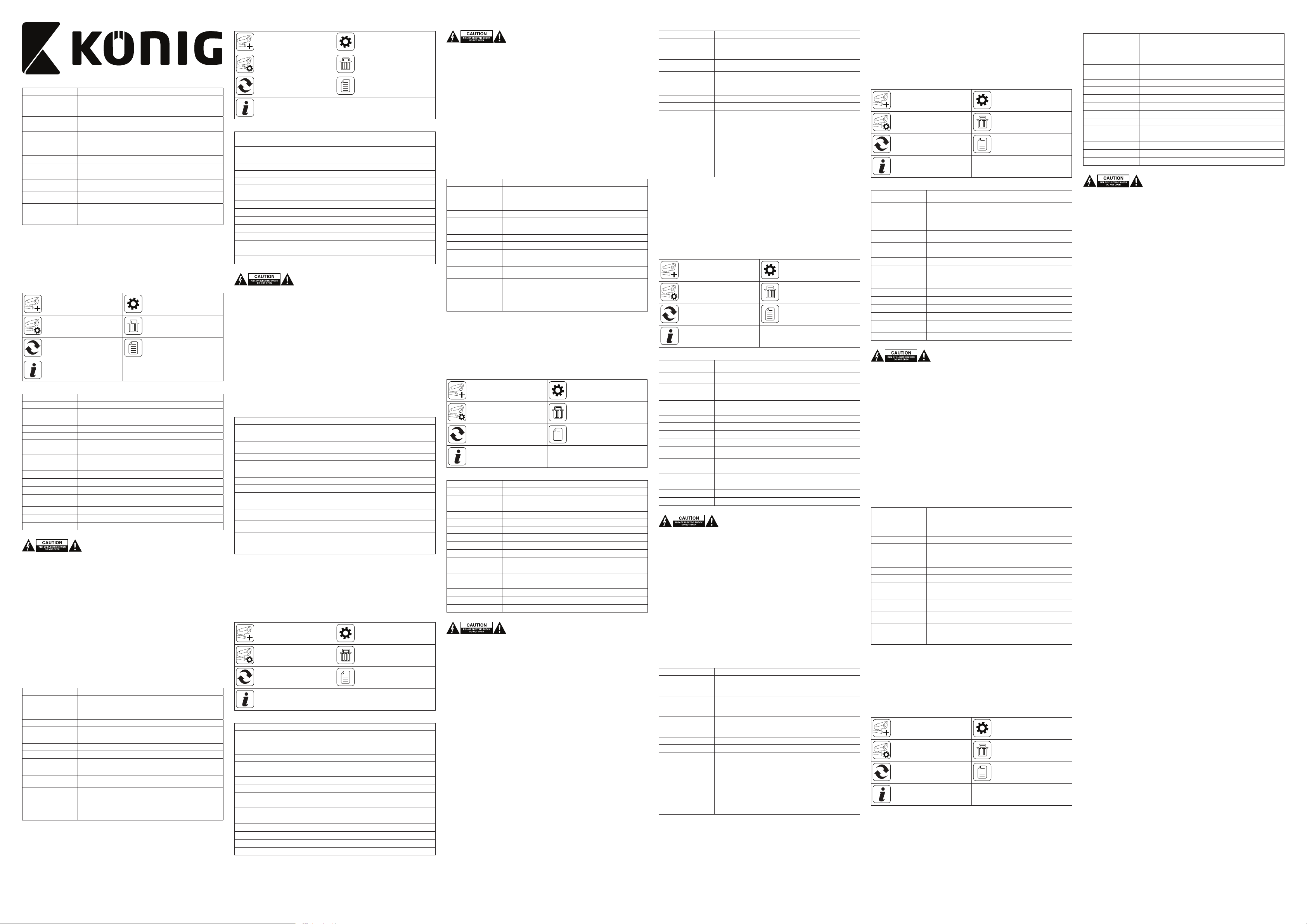
Beskrivelse (g. A) Dansk
1. Kamera
2. Standby-knap
Tænd/sluk-knap for
bevægelsesdetektion
3. Nulstillingsknap • Tryk på knappen nede i 5 sekunder for at nulstille enheden til standardindstillingerne.
4. LED-indikator (hvid)
5. LED-indikatorer
(rød og blå)
6. Lyssensor
7. Bevægelsessensor
8. Monteringspunkt til
kamerafod
9. Slot til hukommelseskort
(microSD / TransFlash)
10. DC-indgang (5V)
11. Batterirum
• Tryk på knappen for at indstille enheden i standby tilstand.
• Tryk og hold knappen nede i 5 sekunder for at aktivere bevægelsesdetektion. Tryk og
hold knappen nede i 5 sekunder for at deaktivere bevægelsesdetektion.
• Nulstilling udført: De røde og blå LED-indikatorer blinker skiftevis.
• Bevægelsesdetektion aktiveret: Den røde LED-indikator blinker en gang.
• Bevægelsesdetektion deaktiveret: Den blå LED-indikator blinker en gang.
Fig. B:
• Monter kameraet på kamerafoden ved hjælp af skruen.
• Placer kamerafoden på en stabil overade.
• Sæt i hukommelseskort i slottet til hukommelseskort (lagring).
• Oplad eller tænd enheden ved at tilslutte strømadapteren til DC-indgangen på enheden
og til vægstikket.
• Skub bagdækslet ned for at åbne batterirummet.
Tilslut og sæt batterierne (3.7 V / 5200 mAh) i batterirummet. Bemærk:
•
Pilene skal ved op og pege mod hinanden.
• Luk batterirummet.
Anvendelse
Hent og installér app'en (g. C)
• Hent og installér app'en fra Apple App Store (iOS, g. C1) eller Google Play Store (Android, g. C2) på din mobilenhed
ved at søge på søgeordene "OMGuard HD" eller brug 2D-stregkoden.
• Start "OMGuard HD"-app'en, og tryk på knappen for at tilføje et kamera.
• Tryk på "Scan DID Label" for at scanne for DID på bagsiden af kameraet, eller indtast DID-oplysningerne manuelt.
• Indtast et navn for kameraet.
• Indtast standardsikkerhedskoden: 123456.
• Gem oplysningerne, og følge vejledningen i app'en for at gennemføre og afslutte opsætningsproceduren.
Standard-SSID: SensorCam-000000 (eksempel)
Standard-SSID PW: 12345678
Brugergrænseade
Tilføj kamera:
Registrer yderligere kameraer
Kameraindstillinger:
Adgangspunkt for forskellige
kameraindstillinger
Genopfrisk:
Genopfrisk alle kameraer
Åbner oplysninger om kameraets/app'ens
rmware-version og opsætning af app'ens
Andre indstillinger
Vælg "Advanced setting" i "Camera setting" for at åbne de følgende indstillinger
Admin password • Standardsikkerhedskode, som er nødvendig for at åbne "Advanced setting" er "123456".
Enheden sikkerhedskode • Opsæt/rediger adgangskoden for kameraet, som er nødvendig ved ernadgang
Indstilling af sky
Wi-Fi • Administrer Wi-Fi-netværksindstillingerne (tilgængelige for Android-versionen af app'en)
Aktiver meddelelse • Aktiverer/deaktiverer push-meddelelser
Bevægelsesdetektion • Aktiverer/deaktiverer bevægelsesdetektion
Lysdiode • Aktiverer/deaktiverer den hvide LED-indikator (til nattelys)
Overskrivning af SD-kort • Aktiverer/deaktiverer datalageret
Lysstyrke • Justerer lysstyrkeniveauet
Timer for strømbesparelse • Justerer timerindstillingerne for strømbesparelse
Information om enheden • Kameraets og rmwarens app'-versioner
Dataformat • Formatering (slet alle data) af hukommelseskortet
Videooptagelsestid
Optagetilstand • Vælg foto/video-tilstand, når kameratet fungerer med bevægelsesdetektion
Videobilledfrekvens • Indstil antallet af billeder pr. sekund for videooptagelse
Videoopløsning • Indstilling af videoopløsning
Information:
PIN-kode
• Opsætning af skytjeneste
• Redigering af konto-adgangskode
• Administrer enhed
• Indstiller længden for videooptagelsestiden, når kameraet fungerer med
bevægelsesdetektion
Kameraoplysninger:
Redigerer kameranavn, nulstiller Wi-Fi-routerens
indstillinger og åbner kameraets avancerede
Vis og afspil listen over bevægelsesudløste
indstillinger
Slet kamera:
Fjern kameraet
Liste over begivenheder:
begivenheder
Sikkerhed
• Tag produktet ud af stikkontakten og andet udstyr, hvis der opstår et problem.
• Læs vejledningen omhyggeligt før brug. Gem vejledningen til fremtidig brug.
• Brug kun enheden til de tilsigtede formål. Brug ikke enheden til andre formål end dem, som er beskrevet i vejledningen.
• Brug ikke enheden, hvis den har beskadigede eller defekte dele. Hvis enheden er beskadiget eller defekt, skal den
omgående udskiftes.
Batterisikkerhed
• Brug kun de batterier, som er nævnt i vejledningen.
• Brug ikke gamle og nye batterier sammen.
• Brug ikke batterier af anden type eller mærker.
• Installer ikke batterierne med omvendt polaritet.
• Kortslut eller afmonter ikke batterierne.
• Udsæt ikke batterierne for vand.
• Udsæt ikke batterierne for ild eller overdreven varme.
• Batterier kan lække, når de er fuldt aadede. For at undgå skade på produktet skal batterierne ernes, når de produktet
efterlades uden opsyn i et længere tidsrum.
• Hvis batterivæsken kommer i kontakt med hud eller tøj, skylles omgående med frisk vand.
Rengøring og vedligeholdelse
Advarsel!
• Brug ikke opløsningsmidler eller slibende rengøringsmidler.
• Rengør ikke enheden indvendigt.
• Forsøg ikke at reparere enheden. Hvis enheden ikke fungerer korrekt, skal den udskiftes med en ny enhed.
• Rengør enheden udvendigt med en blød, fugtig klud.
Beskrivelse (g. A) Norsk
1. Kamera
2. Standby-knapp
På/av-knapp
bevegelsesvarsling
3. Nullstillingsknapp • Hold inne knappen i 5 sekunder for å nullstille enheten til standardinnstillingene.
4. LED-lys (hvit)
5. LED-indikatorer
(rød og blå)
6. Lyssensor
7. Bevegelsessensor
8. Feste for kamerastativ
9. Minnekortspor
(microSD / TransFlash)
10. DC-inngang (5V)
11. Batterirom
• Trykk på knappen for å sette enheten i standby-modus.
• Hold inne knappen i 5 sekunder for å aktivere bevegelsesvarsling. Hold inne knappen
i 5 sekunder for å deaktivere bevegelsesvarsling.
• Nullstilling OK: Blå og rød LED-indikator blinker vekselvis.
• Bevegelsesvarsling aktivert: Den røde LED-indikatoren blinker én gang.
• Bevegelsesvarsling deaktivert: Den blå LED-indikatoren blinker én gang.
Fig. B:
• Sett kameraet på kamerastativet og fest det med skruen.
• Fest kamerastativet på et stabilt underlag.
• Sett et minnekort inn i minnekortsporet (lagring).
• For å lade eller drive enheten, koble strømadapteren til DC-inngangen på enheten
og til en stikkontakt.
• Skyv bakdekselet på baksiden nedover for å åpne batterikammeret.
•
Koble til og sett inn batteriene (3.7 V / 5200 mAh) i batterikammeret. Merk:
Pilene må peke oppover og mot hverandre.
• Lukk batterirommet.
Bruk
Laste ned og installere applikasjon (g. C)
• Last ned og installer applikasjonen fra Apple App Store (iOS, g. C1) eller Google Play Store (Android, g. C2) på din
mobile enhet, ved å søke etter "OMGuard HD" eller ved hjelp av QR-koden.
• Start applikasjonen "OMGuard HD" og trykk på knappen for å legge til et kamera.
• Trykk på "Scan DID Label" for å søke etter DID på baksiden av kameraet, eller legg inn DID-informasjonen manuelt.
• Skriv inn et navn på kameraet.
• Skriv inn standard passord: 123456.
• Lagre informasjonen og følg veiviseren i applikasjonen for å fullføre installasjonen.
Standard SSID: SensorCam-000000 (eksempel)
Standard SSID PW: 12345678
Brukergrensesnitt
Legge til kamera:
Registrere ere kameraer
Kamerainnstillinger:
Tilgangspunkt for ulike kamerainnstillinger
Oppdatere:
Oppdatere alle kameraer
Versjonsinformasjon for kamera-/app-rmware
Andre innstillinger
Velg "Advanced setting" i "Camera setting" for å få tilgang til følgende innstillinger:
Administratorpassord • Standard sikkerhetskode "123456" kreves for å gå inn i "Advanced setting".
Sikkerhetskode for enhet • Angi/endre passordet på kameraet som kreves for erntilgang
Innstillinger for skylagring
Wi-Fi • Administrere innstillinger for trådløst nett (tilgjengelig for Android-app)
Varsling • Aktivere/deaktivere push-varslinger
Bevegelsesdeteksjon • Aktivere/deaktivere bevegelsesvarsling
LED-lys • Aktivere/deaktivere det hvite LED-lyset (for nattvisning)
Overskrive SD-kort • Aktivere/deaktivere overskriving av SD-kort
Lysstyrke • Justere lysstyrken
Strømsparingstimer • Justere innstillinger for strømsparingstimer
Enhetsinformasjon • Kamera og app rmware-versjoner
Formatering • Formatering (slette alle data) av minnekortet
Videoopptakstid • Angi lengden på videoopptak når k ameraet oppdager bevegelser
Opptaksmodus • Velg foto/video-modus når kameraet oppdager bevegelser
Videobildefrekvens • Angi antall bilder per sekund for videoopptak
Videooppløsning • Angi videooppløsning
Informasjon:
og oppsett av PIN-kode i app
• Sette opp skylagringstjeneste
• Redigere kontopassord
• Administrere enhet
Kamerainformasjon:
Endre kameranavn, tilbakestille de trådløse
innstillingene og tilgang til avanserte
innstillinger på kameraet
Slette et kamera:
Fjerne kameraet
Vise og spille av listen over bevegelsesutløste
Hendelsesliste:
hendelser
Sikkerhet
• Koble produktet fra strømmen og annet utstyr dersom et problem oppstår.
• Les bruksanvisningen nøye før bruk. Oppbevar bruksanvisningen for fremtidig bruk.
• Bruk bare enheten for det tiltenkte formålet. Ikke bruk enheten til andre formål enn det som er beskrevet i bruksanvisningen.
• Ikke bruk enheten hvis noen del er skadet eller defekt. Enheten må erstattes umiddelbart hvis den er skadet eller defekt.
Batterisikkerhet
• Bruk bare batteriene som er nevnt i denne veiledningen.
• Ikke bland gamle og nye batterier.
• Ikke bruk batterier av ulike typer eller merker.
• Ikke sett inn batterier i omvendt polaritet.
• Ikke kortslutt eller demonter batteriene.
• Ikke utsett batteriene for vann.
• Ikke utsett batteriene for brann eller overdreven varme.
• Batterier er mer utsatt for lekkasje når de helt utladet. For å unngå skader på produktet, ta ut batteriene når du forlater
produktet uten tilsyn i lengre perioder.
• Hvis væske fra batteriene kommer i kontakt med hud eller klær, må du skylle med friskt vann umiddelbart.
Rengjøring og vedlikehold
Advarsel!
• Ikke bruk rensemidler eller skuremidler.
• Ikke rengjør innsiden av enheten.
• Ikke prøv å reparere enheten. Hvis enheten ikke fungerer som den skal, erstatt den med en ny enhet.
• Rengjør utsiden av enheten med en myk, fuktig klut.
Beskrivning (g. A) Svenska
1. Kamera
2. Standby-knapp
Rörelsevarning på/av-knapp
3. Återställningsknapp
4. LED-ljus (vitt)
5. LED-indikatorer
(röd och blå)
6. Ljussensor
7. Rörelsesensor
8. Monteringspunk för
kamerastativ
9. Minneskortsplats
(microSD / TransFlash)
10. DC-ingång (5V)
11. Batterifack
• Tryck på knappen för att sätta enheten i standby-läge.
• Tryck och håll inne knappen i 5 sekunder för att aktivera rörelsevarning. Tryck och håll
inne knappen i 5 sekunder igen för att avaktivera rörelsevarning.
• Tryck och håll inne knappen i 5 sekunder för att återställa enheten till
standardinställningar.
• Återställning slutförd: De röda och blå LED-indikatorer blinkar växelvis.
• Rörelsevarning aktiverad: Den röda LED-indikatorn blinkar en gång.
• Rörelsevarning avaktiverad: Den blå LED-indikatorn blinkar en gång.
Fig. B:
• Montera kameran på kamerastativet med skruven.
• Ställ kamerastativet på en stabil yta.
• Sätt i ett minneskort i minneskortsplatsen (lagring).
• För att ladda eller driva enheten, anslut strömadaptern till enhetens DC-ingång och
i vägguttaget.
• Skjut ner den bakre luckan för att öppna batterifacket.
•
Anslut och sätt i batterierna (3.7 V / 5200 mAh) i batterifacket.
Obs: Pilarna måste vara uppåt och peka mot varandra.
• Stäng batterifacket.
Användning
Ladda ner och installera appen (g C)
• Ladda ner och installera appen från Apple App Store (iOS, g C1) eller Google Play Store (Android, g C2) på din mobila
enhet genom att söka efter nyckelordet "OMGuard HD" eller genom att använda 2D-streckkoden.
• Öppna appen "OMGuard HD" och tryck på knappen för att lägga till en kamera.
• Tryck på "Scan DID Label" för att skanna DID på kamerans baksida eller mata in DID-informationen manuellt.
• Mata in ett namn för kameran.
• Mata in standard säkerhetskod: 123456.
• Spara informationen och följ guiden i appen för att slutföra inställningsprocessen.
Standard SSID: SensorCam-000000 (exempel)
Standard SSID lösenord: 12345678
Användargränssnitt
Lägg till kamera:
Registrera ytterligare kameror
Kamerainställningar:
Åtkomstpunkt för olika kamerainställningar
Uppdatera:
Uppdatera alla kameror
Åtkomst för information gällande version för
kamera/app-rmware och inställning för app
Andra inställningar
Välj "Advanced setting" in "Camera setting" för att komma åt följande inställningar:
Adminlösenord • Standard säkerhetskod som krävs för att komma åt "Advanced setting" är "123456".
Enhet säkerhetskod • Ställ in/ändra kamerans lösenord för ärråtkomst
Molninställning
Wi-Fi • Hantera alla Wi-Fi nätverksinställningar (tillgängligt för Android-version)
Meddela på • Aktivera/avaktivera push-meddelanden
Rörelsedetektion • Aktivera/deaktivera rörelsedetektion
LED-lampa • Aktivera/deaktivera den vita LED-lampan (för nattvy)
SD-kort skriv över • Aktivera/avaktivera datalagring överskrivning
Ljusstyrka • Justera ljusstyrka
Strömspar-timer • Justera inställningarna för strömspar-timer
Enhetsinformation • Kamera och app rmware-versioner
Formatera data • Formatera (ta bort all data) minneskor tet
Video inspelningstid • Ställ in längd för videoinspelning när kameran upptäcker rörelse
Inspelningsläge • Välj foto/videoläge när kameran upptäcker rörelse
Video bildhastighet • Ställ in antal bildrutor per sekund för videoinspelning
Videoupplösning • Ställ in videoupplösning
Information:
PIN-lås
• Ställ in molnlagringstjänst
• Redigera kontolösenord
• Hantera enhet
Kamerainformation:
Ändra kameranamn, återställ Wi-Fi-
routerinställningar och kom åt kamerans
avancerade inställningar
Ta bort kamera:
Ta bort kamera
Visa och spela upp listan med rörelseutlösta
Händelselista:
händelser
Säkerhet
• Dra ut nätkabeln från vägguttaget och koppla ur all annan utrustning om något problem skulle uppstå.
• Läs bruksanvisningen noga innan användning. Behåll bruksanvisningen för att kunna använda den igen.
• Använd endast enheten för dess avsedda syfte. Använd inte enheten till andra ändamål än dem som beskrivs i denna
bruksanvisning.
• Använd inte enheten om någon del är skadad eller felaktig. Om enheten är skadad eller felaktig ska den bytas ut omedelbart.
Batterisäkerhet
• Använd endast de batterier som omnämns i denna bruksanvisning.
• Blanda inte gamla och nya batterier.
• Använd inte batterier av olika typ eller märke.
• Montera inte batterierna med polerna felvända.
• Kortslut eller öppna inte batterierna.
• Utsätt inte batterierna för vatten.
• Utsätt inte batterierna för eld eller kraftig värme.
• Det nns risk för att batterierna läcker när de är helt urladdade. Undvik skada på produkten genom att avlägsna batterierna
när produkten inte används under längre perioder.
• Skölj omedelbart med vatten om vätska från batterierna kommer i kontakt med skinn eller kläder.
Rengöring och underhåll
Varning!
• Använd inga rengöringsmedel som innehåller lösningsmedel eller slipmedel.
• Rengör inte enhetens insida.
• Försök inte att reparera enheten. Byt ut enheten mot en ny om den inte fungerar som den ska.
• Rengör enhetens utsida med en mjuk fuktad trasa.
Kuvaus (kuva A) Suomi
1. Kamera
2. Valmiuspainike
Liikehälytyspainike päällä/
pois
3. Nollauspainike • Nollaa laite oletusasetuksiin pitämällä painiketta painettuna 5 sekuntia.
4. LED-valo (valkoinen)
5. LED-merkkivalot
(punainen ja sininen)
6. Valoanturi
7. Liikeanturi
8. Kamerajalustan kiinnityspiste
9. Muistikorttipaikka
(mikroSD / TransFlash)
10. DC-tulo (5V)
11. Paristokotelo
• Aseta laite valmiustilaan painamalla painiketta.
• Aktivoi liikehälytys pitämällä painiketta painettuna 5 sekuntia. Deaktivoi liikehälytys
pitämällä painiketta painettuna uudelleen 5 sekuntia.
• Onnistunut nollaus: Sininen ja punainen LED-merkkivalo vilkkuvat vuorotellen.
• Liikehälytys aktivoitu: Punainen LED-merkkivalo vilkkuu yhden kerran.
• Liikehälyt ys deaktivoitu: Sininen LED-merkkivalo vilkkuu yhden kerran.
Kuva B:
• Liitä k amera kamerajalustaan ruuvilla.
• Aseta kamerajalustan vakaalle pinnalle.
• Aseta muistikor tti muistikorttipaikkaan (tallennuspaikka).
• Voit ladata tai virroittaa laitteen yhdistämällä verkkosovittimen laitteen DC-tuloon
ja seinäpistorasiaan.
• Avaa paristokotelo liu'uttamalla takakansi alas.
•
Laita paristot (3.7 V / 5200 mAh) paristokoteloon (ei mukana toimituksessa).
Huomaa: Nuolien on oltava ylöspäin ja kohden toisiaan.
• Sulje paristokotelo.
Käyttö
Sovelluksen lataaminen ja asennus (kuva C)
• Lataa ja asenna sovellus Apple App Storesta (iOS, kuva C1) tai Google Play Storesta (Android, kuva C2) mobiililaitteeseesi
etsimällä hakusanoilla "OMGuard HD" tai käyttämällä 2D-viivakoodia.
• Käynnistä "OMGuard HD"-sovellus ja lisää kamera napauttamalla painiketta.
• Napauta "Scan DID Label" skannataksesi DID:n kameran takana tai syötä DID-tiedot manuaalisesti.
• Anna kameralle nimi.
• Anna oletusturvakoodi: 123456.
• Tallenna tiedot ja noudata opastusta asetusprosessin suorittamiseksi loppuun.
Oletus-SSID: SensorCam-000000 (esimerkki)
Oletus SSID-salasana: 12345678
Käyttäjäliitäntä
Lisää kamera:
Rekisteröi lisäkamerat
Kameran asetus:
Pääsy eri kamera-asetuksiin
Päivitä:
Päivitä kaikki kamerat
Pääsy kamera/sovellus-laiteohjelmaversion
tietoihin ja sovelluksen PIN-lukon asetukseen
Muut asetukset
Mene seuraaviin asetuksiin painamalla "Advanced setting" "Camera setting" -kohdassa:
Admin password • "Advanced setting" -lisäasetuksiin pääsy edellyttää oletusturvakoodia "123456".
Laitteen turvakoodi • Etäpääsy edellyttää k ameran salasanan asetuksen/vaihdon.
Pilviasetus
Wi-Fi • Hallitse Wi-Fi-verkkoasetusta (saatavissa sovelluksen Android-versiolle)
Ota käyttöön ilmoitus • Aktivoi/deaktivoi työntöilmoitukset
Liiketunnistin • Aktivoi/deaktivoi liiketunnistin
LED-valo • Aktivoi/deaktivoi valkoinen LED-valo (yönäkymää varten)
SD-kortin ylikirjoitus • Aktivoi/deaktivoi tietovaraston ylikirjoitus
Kirkkaus • Säädä kirkkaustasoa
Virransäästöajastin • Säädä virransäästöajastimen asetuksia
Laitetiedot • Kameran ja sovelluksen laiteohjelmaversiot
Tietoformaatti • Alusta (poista kaikki tiedot) muistikor tti.
Videokuvausaika • Aseta videokuvauksen aika kameran havaitessa liikettä.
Tallennustila • Valitse valokuva/videotila kameran havaitessa liikettä.
Video kuvanopeus • Aseta videokuvauksen kuvamäärä/sekunti-nopeus
Videon tarkkuus • Aseta videon resoluutio.
Tiedot:
• Aseta pilvitallennuslaite
• Muokkaa tilin salasanaa
• Hallitse laitetta
reititinasetukset ja mene kameran lisäasetuksiin
Kameran tiedot:
Vaihda kameran nimi, nollaa Wi-Fi-
Poista kamera:
Poista kamera
Tapahtumaluettelo:
Katso ja toista liikeliipaistujen tapahtumien
luettelo
Turvallisuus
• Jos ongelmia ilmenee, irrota laite verkkovirrasta ja muista laitteista.
• Lue käyttöopas huolella ennen käyttöä. Säilytä käyttöopas tulevaa käyttöä varten.
• Käytä laitetta vain sille tarkoitettuun käyttötarkoitukseen. Älä käytä laitetta muuhun kuin käyttöoppaassa kuvattuun
tarkoitukseen.
• Älä käytä laitetta, jos jokin sen osa on vioittunut tai viallinen. Jos laite on vioittunut tai viallinen, vaihda laite välittömästi.
Paristoturvallisuus
• Käytä vain käsikirjassa mainittuja paristoja.
• Älä käytä vanhoja ja uusia paristoja yhdessä.
• Älä käytä eri tyyppisiä tai eri merkkisiä paristoja.
• Älä asenna paristoja väärin päin.
• Älä aiheuta paristoissa oikosulkua tai pura niitä.
• Älä altista paristoja vedelle.
• Älä altista paristoja tulelle tai liialliselle kuumuudelle.
• Paristot saattavat vuotaa, kun ne ovat täysin tyhjät. Jotta tuote ei vaurioidu, poista paristot jättäessäsi tuotteen valvomatta
pitemmäksi aikaa.
• Jos paristoista vuotava neste joutuu kosketuksiin ihon tai vaatteiden kanssa, huuhtele välittömästi raikkaalla vedellä.
Puhdistus ja huolto
Varoitus!
• Älä käytä liuottimia tai hankausaineita.
• Älä puhdista laitteen sisäpuolta.
• Älä yritä korjata laitetta. Jos laite ei toimi asianmukaisesti, vaihda se uuteen.
• Puhdista laite ulkopuolelta pehmeällä, kostealla liinalla.
Περιγραφή (εικ. A) Ελληνικά
1. Κάμερα
2. Κουμπί Αναμονής
Κουμπί on/o ειδοποίησης
κίνησης
3. Κουμπί επανεκκίνησης
4. Λυχνία LED (λευκή)
5. Ενδείξεις LED
(κόκκινη και μπλε)
6. Αισθητήρας φωτός
7. Αισθητήρας κίνησης
8. Σημείο τοποθέτησης βάσης
κάμερας
9. Υποδοχή κάρτας μνήμης
(microSD / TransFlash)
10. Είσοδος DC (5V)
11. Θήκη μπαταριών
• Πατήστε το κουμπί για να ρυθμίσετε τη συσκευή στη λειτουργία αναμονής.
• Πιέστε παρατεταμένα το κουμπί για 5 δευτερόλεπτα για να ενεργοποιήσετε την
ειδοποίηση κίνησης. Πιέστε παρατεταμένα το κουμπί εκ νέου για 5 δευτερόλεπτα για
να απενεργοποιήσετε την ειδοποίηση κίνησης.
• Πιέστε παρατεταμένα το κουμπί για 5 δευτερόλεπτα για την επαναφορά της συσκευής
στις προεπιλεγμένες ρυθμίσεις.
• Επαναφορά επιτυχής: Οι κόκκινες και μπλε ενδείξεις LED αναβοσβήνουν διαδοχικά.
• Ειδοποίηση κίνησης ενεργοποιημένη: Η κόκκινη ένδειξη LED αναβοσβήνει μια φορά.
• Ειδοποίηση κίνησης απενεργοποιημένη: Η μπλε ένδειξη LED αναβοσβήνει μια φορά.
Εικ. B:
• Τοποθετήστε την κάμερα στη βάση κάμερας χρησιμοποιώντας τη βίδα.
• Προσαρτήστε τη βάση κάμερας επάνω σε μια σταθερή επιφάνεια.
• Εισάγετε μια κάρτα μνήμης στην υποδοχή κάρτας μνήμης (αποθήκευση).
• Για να φορτίσετε ή ενεργοποιήσετε τη συσκευή, συνδέστε τον προσαρμογέα ρεύματος
στην είσοδο DC της συσκευής και στην υποδοχή τοίχου.
• Σύρετε το πίσω κάλυμμα κάτω για να ανοίξετε το χώρο μπαταρίας.
•
Συνδέστε και εισαγάγετε τις μπαταρίες (3.7 V / 5200 mAh) μέσα στο χώρο
μπαταρίας.
Σημείωση: Τα βέλη πρέπει να δείχνουν προς τα επάνω και το ένα προς το άλλο.
• Κλείστε τη θήκη μπαταριών.
Χρήση
Λήψη και εγκατάσταση της εφαρμογής (εικ. C)
• Κατεβάστε και εγκαταστήστε την εφαρμογή από το Apple App Store (iOS, εικ. C1) ή το Google Play Store (Android,
εικ. C2) στην κινητή σας συσκευή αναζητώντας τις λέξεις κλειδιά "OMGuard HD" ή χρησιμοποιώντας τον δισδιάστατο
γραμμικό κώδικα.
• Εκκινήστε την εφαρμογή "OMGuard HD" και πατήστε το κουμπί για να προσθέσετε μια κάμερα.
• Πατήστε "Scan DID Label" για να σαρώσετε για το DID στο πίσω μέρος της κάμερας ή για να καταχωρήσετε χειροκίνητα
τις πληροφορίες DID.
• Καταχωρήστε μια ονομασία για την κάμερα.
• Καταχωρήστε τον προεπιλεγμένο κωδικό ασφάλειας: 123456.
• Αποθηκεύστε τις πληροφορίες και ακολουθήστε τον οδηγό εντός εφαρμογής για να ολοκληρώσετε τη διαδικασία
εγκατάστασης.
Προεπιλεγμένο SSID: SensorCam-000000 (παράδειγμα)
Προεπιλεγμένο SSID PW: 12345678
Διεπαφή χρήστη
Πληροφορίες κάμερας:
Προσθήκη κάμερας:
Εγγραφή επιπρόσθετης κάμερας
Σημείο πρόσβασης για διαφορετικές ρυθμίσεις
κάμερας/υλικολογισμικού εφαρμογής και στην
Άλλες ρυθμίσεις
Επιλέξτε "Advanced setting" στο "Camera setting" για πρόσβαση στις ακόλουθες ρυθμίσεις:
Κωδικός διαχειριστή
Κωδικός ασφάλειας συσκευής
Ρύθμιση Cloud
Wi-Fi • Διαχειριστείτε τη ρύθμιση δικτύου Wi-Fi (διαθέσιμη για την εφαρμογή έκδοσης Android)
Ενεργοποίηση ειδοποίησης • Ενεργοποίηση/Απενεργοποίηση ειδοποιήσεων πίεσης
Ανίχνευση κίνησης • Ενεργοποίηση/Απενεργοποίηση ανίχνευσης κίνησης
Λυχνία LED • Ενεργοποίηση/Απενεργοποίηση της λευκής λυχνίας LED (για νυχτερινή όραση)
Επεγγραφή κάρτας SD • Ενεργοποίηση/Απενεργοποίηση επεγγραφής αποθήκευσης δεδομένων
Φωτεινότητα • Ρύθμιση επιπέδου φωτεινότητας
Χρονοδιακόπτης εξοικονόμησης
ισχύος
Πληροφορίες συσκευής • Εκδόσεις κάμερας και υλικολογισμικού εφαρμογής
Μορφή δεδομένων • Μορφοποίηση (διαγραφή όλων των δεδομένων) της κάρτας μνήμης
Χρόνος εγγραφής βίντεο • Ρύθμιση της διάρκειας εγγραφής βίντεο όταν η κάμερα ανιχνεύει κίνηση
Λειτουργία εγγραφής • Επιλογή της λειτουργίας φωτογραφίας/βίντεο όταν η κάμερα ανιχνεύει κίνηση
Ταχύτητα καρέ βίντεο • Ρύθμιση του αριθμού καρέ ανά δευτερόλεπτο για την εγγραφή βίντεο
Ανάλυση βίντεο • Ρύθμιση της ανάλυσης βίντεο
Ρύθμιση κάμερας:
κάμερας
Ανανέωση:
Ανανέωση όλων των καμερών
Πληροφορίες:
Πρόσβαση στις πληροφορίες έκδοσης
εγκατάσταση κλειδώματος ΡΙΝ εφαρμογής
• Ο προεπιλεγμένος κωδικός ασφάλειας που απαιτείται για την είσοδο στην "Advanced
setting" είναι "123456".
• Ρυθμίστε/Αλλάξτε τον κωδικό πρόσβασης της κάμερας που απαιτείται για
απομακρυσμένη πρόσβαση
• Ρύθμιση της υπηρεσίας αποθήκευσης cloud
• Επεξεργασία κωδικού πρόσβασης λογαριασμού
• Διαχείριση συσκευής
• Προσαρμογή των ρυθμίσεων χρονοδιακόπτη εξοικονόμησης ισχύος
Αλλαγή του ονόματος κάμερας, επαναφορά
των ρυθμίσεων ρούτερ Wi-Fi και απόκτηση
πρόσβασης στις προηγμένες ρυθμίσεις της
Προβάλλετε και αναπαραγάγετε τη λίστα των
συμβάντων που ενεργοποιούνται με κίνηση
κάμερας
Διαγραφή κάμερας:
Απομάκρυνση της κάμερας
Λίστα συμβάντων:
Ασφάλεια
• Αποσυνδέστε το προϊόν από την πρίζα και άλλο εξοπλισμό αν παρουσιαστεί πρόβλημα.
• Διαβάστε το εγχειρίδιο προσεκτικά πριν από τη χρήση. Φυλάξτε το εγχειρίδιο για μελλοντική αναφορά.
• Χρησιμοποιείτε τη συσκευή μόνο για τους προοριζόμενους σκοπούς. Μη χρησιμοποιείτε τη συσκευή για διαφορετικούς
σκοπούς από τους περιγραφόμενους στο εγχειρίδιο.
• Μη χρησιμοποιείτε τη συσκευή, εάν οποιοδήποτε τμήμα της έχει ζημιά ή ελάττωμα. Εάν η συσκευή έχει ζημιά ή ελάττωμα,
αντικαταστήστε την αμέσως.
Ασφάλεια μπαταριών
• Χρησιμοποιείτε μόνο τις μπαταρίες που αναφέρονται στο παρόν εγχειρίδιο.
• Μην χρησιμοποιείτε μαζί παλιές και νέες μπαταρίες.
• Μην χρησιμοποιείτε μπαταρίες διαφορετικού τύπου ή μάρκας.
• Μην εγκαθιστάτε μπαταρίες με αντίστροφη πολικότητα.
• Μην βραχυκυκλώνετε ή αποσυναρμολογείτε τις μπαταρίες.
• Μην εκθέτετε τις μπαταρίες σε νερό.
• Μην εκθέτετε τις μπαταρίες σε φωτιά ή υπερβολική θερμότητα.
• Υπάρχει μεγάλη πιθανότητα διαρροής των μπαταριών εάν αποφορτιστούν πλήρως. Προς αποφυγή ζημιάς στο προϊόν,
αφαιρέστε τις μπαταρίες όταν αφήνετε το προϊόν ανεπιτήρητο για μεγαλύτερες χρονικές περιόδους.
• Εάν υγρό των μπαταριών έρθει σε επαφή με το δέρμα ή το ρουχισμό, ξεπλύνετε αμέσως με καθαρό νερό.
Καθαρισμός και συντήρηση
Προειδοποίηση!
• Μην χρησιμοποιείτε διαλύτες ή λειαντικά.
• Μην καθαρίσετε το εσωτερικό της συσκευής.
• Μην επιχειρήσετε να επισκευάσετε τη συσκευή. Εάν η συσκευή δεν λειτουργεί σωστά, αντικαταστήστε την με μια νέα.
• Καθαρίζετε το εξωτερικό της συσκευής χρησιμοποιώντας ένα μαλακό, νωπό πανί.
Opis (rys. A) Polski
1. Kamera
2. Przycisk trybu czuwania
Przycisk włączenia/
wyłączenia powiadamiania
o wykryciu ruchu
3. Przycisk resetowania
4. Dioda LED (biała)
5. Wskaźniki LED
(czerwony i niebieski)
6. Czujnik światła
7. Czujnik ruchu
8. Punkt mocowania statywu
9. Gniazdo karty pamięci
(microSD / TransFlash)
10. Wejście DC (5V)
11. Komora baterii
• Naciśnij przycisk, aby przełączyć urządzenie w tryb oczekiwania.
• Naciśnij i przytrzymaj przycisk przez 5 sekund, aby włączyć powiadamianie o wykr yciu
ruchu. Ponownie naciśnij i przytrzymaj przycisk przez 5 sekund, aby wyłączyć
powiadamianie o wykryciu ruchu.
• Naciśnij i przytrzymaj przycisk przez 5 sekund, aby zresetować urządzenie do ustawień
domyślnych.
• Resetowanie zakończone pomyślnie: Czerwony i niebieski wskaźnik LED migają
naprzemiennie.
• Włączone powiadamianie o wykryciu ruchu: Czerwony wskaźnik LED miga jeden raz.
• Wyłączone powiadamianie o wykryciu ruchu: Niebieski wskaźnik LED miga jeden raz.
Rys. B:
• Zamontuj kamerę na statywie za pomocą śruby.
• Przymocuj statyw kamery do stabilnej powierzchni.
• Włóż kartę pamięci do gniazda karty pamięci (przechowywanie danych).
• Aby naładować urządzenie, podłącz zasilacz do wejścia DC urządzenia i do gniazda
ściennego.
• Przesuń pokrywę tylną w dół, aby otworzyć komorę baterii.
Włóż baterie (3.7 V / 5200 mAh) do komory baterii.
•
Uwaga: Strzałki muszą być skierowane w górę i do siebie.
• Zamknij komorę baterii.
Użytkowanie
Pobieranie i instalowanie aplikacji (rys. C)
• Pobierz i zainstaluj aplikację z serwisu Apple App Store (system iOS, rys. C1) lub Google Play Store (system Android,
rys. C2) na urządzeniu mobilnym, wyszukując słowa kluczowe „OMGuard HD” lub korzystając z kodu kreskowego 2D.
• Uruchom aplikację „OMGuard HD” i dotknij przycisku, aby dodać kamerę.
• Dotknij opcji „Scan DID Label”, aby skanować w poszukiwaniu DID z tyłu kamery lub ręcznie wprowadź informacje DID.
• Wprowadź nazwę kamery.
• Wprowadź domyślny kod zabezpieczający: 123456.
• Zapisz informacje i wykonaj instrukcje kreatora w aplikacji, aby zakończyć proces konguracji.
Domyślny identykator SSID: SensorCam-000000 (przykład)
Domyślne hasło SSID: 12345678
Interfejs użytkownika
Dodaj kamerę:
Rejestrowanie dodatkowych kamer
Ustawianie kamery:
Punkt dostępu dla różnych ustawień kamery
Odśwież:
Odświeżenie wszystkich kamer
Dostęp do informacji o wersji oprogramowania
sprzętowego kamery/aplikacji oraz konguracji
Inne ustawienia
Wybierz opcję „Advanced setting” w pozycji „Camera setting”, aby uzyskać dostęp do następujących ustawień:
Hasło administratora
Kod zabezpieczający
urządzenia
Ustawienia chmury
Wi-Fi
Włącz powiadomienia • Włączanie/wyłączanie powiadomień push
Wykrywanie ruchu • Włączanie/wyłączanie wykrywania ruchu
Lampka LED • Włączanie/wyłączanie białej lampki LED (do widoku nocnego)
Nadpisywanie karty SD • Włączanie/wyłączanie nadpisywania przechowy wanych danych
Jasność • Dostosowanie poziomu jasności
Timer oszczędzania energii • Dostosowanie ustawień timera oszczędzania energii
Informacje o urządzeniu • Wersje oprogramowania sprzętowego kamery i aplikacji
Formatuj dane • Formatowanie (usunięcie wszystkich danych) kart y pamięci
Czas nagrywania wideo • Ustawianie czasu trwania wideo rejestrowanego po wykr yciu ruchu przez kamerę
Tryb nagrywania • Wybór trybu zdjęć/lmów rejestrowanych po wykryciu ruchu przez kamerę
Częstotliwość wyświetlania
klatek wideo
Rozdzielczość wideo • Kongurowanie rozdzielczości wideo
Informacje:
blokady PIN aplikacji
• Domyślny kod zabezpieczający wymagany do uzyskania dostępu do opcji „Advanced
setting” to „123456”.
• Konguracja/zmiana hasła kamery wymaganego dla dostępu zdalnego
• Kongurowanie usługi przechowywania w chmurze
• Edycja hasła do konta
• Zarządzanie urządzeniem
• Zarządzanie ustawieniami sieciowymi Wi-Fi (dostępne dla wersji aplikacji na system
Android)
• Kongurowanie liczby klatek na sekundę dla nagrania wideo
Informacje o kamerze:
Zmiana nazwy kamery, resetowanie ustawień
routera Wi-Fi i dostęp do zaawansowanych
ustawień kamery
Usuń kamerę:
Usuwanie kamery
Lista zdarzeń:
Wyświetlenie i odtworzenie listy zdarzeń
wywołanych przez ruch
Bezpieczeństwo
• W przypadku wystąpienia problemu odłączyć urządzenie od sieci i innego sprzętu.
• Przed rozpoczęciem korzystania z urządzenia należy dokładnie przeczytać instrukcję. Zachowaj instrukcję do
wykorzystania w przyszłości.
• Urządzenie powinno być używane zgodnie ze swoim przeznaczeniem. Nie należy używać urządzenia w celach innych
niż określono w instrukcji.
• Nie wolno korzystać z urządzenia, jeśli jakakolwiek część jest uszkodzona lub wadliwa. Jeśli urządzenie jest uszkodzone
lub wadliwe, należy niezwłocznie wymienić urządzenie.
Bezpieczne korzystanie z baterii
• Używać wyłącznie baterii wskazanych w instrukcji.
• Nie używać razem starych i nowych baterii.
• Nie używać baterii różnych typów lub marek.
• Nie zakładać baterii w odwrotnej biegunowości.
• Nie powodować zwarcia baterii ani ich nie demontować.
• Nie wystawiać baterii na działanie wody.
• Nie wystawiać baterii na działanie ognia lub zbyt wysokiej temperatury.
• Przy całkowitym rozładowaniu baterii może dojść do ich wycieku. Aby uniknąć uszkodzenia urządzenia, należy wyjąć
z niego baterie, jeśli nie jest ono używane przez dłuższy okres czasu.
• Jeśli płyn z baterii wejdzie w styczność ze skórą lub ubraniem, należy niezwłocznie przepłukać czystą wodą.
Czyszczenie i konserwacja
Ostrzeżenie!
• Nie używać do czyszczenia rozpuszczalników ani materiałów ściernych.
• Nie czyścić wewnętrznej strony urządzenia.
• Nie podejmować prób naprawy urządzenia. Jeśli urządzenie nie działa poprawnie, należy wymienić je na nowe urządzenie.
• Zewnętrzną stronę urządzenia czyścić miękką, wilgotną szmatką.
Popis (obr. A) Čeština
1. Kamera
2. Tlačítko pohotovostního
režimu
Tlačítko pro vypnutí/zapnutí
upozornění na pohyb
3. Tlačítko reset • Stisknutím a podržením tlačítka po dobu 5 sekund obnovíte původní nastavení zařízení.
4. Světlo LED (bílé)
5. Kontrolky LED
(červená a modrá)
6. Světelné čidlo
7. Čidlo pohybu
8. Místo pro připevnění stojanu
na kameru
9. Slot paměťové karty
(microSD / TransFlash)
10. Vstup DC (5V)
11. Prostor na baterie
• Stiskněte tlačítko pro nastavení zařízení do pohotovostního režimu.
• Pro aktivaci upozornění na pohyb stiskněte a podržte tlačítko po dobu 5 sekund. Pro
deaktivaci upozornění na pohyb znovu stiskněte a podržte tlačítko po dobu 5 sekund.
• Reset proběhl úspěšně: Červená a modrá kontrolka LED střídavě bliká.
• Upozornění na pohyb je aktivováno: Červená kontrolka LED ukazatele jednou blikne.
• Upozornění na pohyb je deaktivováno: Modrá kontrolka LED jednou blikne.
Obr. B:
• Pomocí šroubu připevněte kameru ke stojanu.
• Postavte stojan na stabilní místo.
• Paměťovou kartu zasuňte do slotu paměťové karty (úložiště).
• Pro nabití nebo zapnutí zařízení připojte napájecí adaptér k DC vstupu zařízení a do
síťové zásuvky.
• Prostor na baterie otevřete vysunutím zadního krytu směrem dolů.
Do prostoru na baterie vložte baterie a připojte je (3.7 V / 5200 mAh) .
•
Poznámka: Šipky musí směřovat nahoru a k sobě navzájem.
• Zavřete prostor na baterie.
Použití
Stažení a instalace aplikace (obr. C)
• Stáhněte si a nainstalujte do svého mobilního telefonu aplikaci z obchodu App Store společnosti Apple (iOS, obr. C1)
nebo Google Play (Android, obr. C2) pomocí vyhledání výrazu „OMGuard HD” nebo pomocí 2D čárového kódu.
• Spusťte aplikaci „OMGuard HD” a klepněte na tlačítko pro přidání kamery.
• Klepnutím na možnost „Scan DID Label” naskenujte číslo DID na zadní straně kamery nebo informaci o čísle DID
zadejte manuálně.
• Zadejte název kamery.
• Zadejte přednastavený bezpečnostní kód: 123456.
• Uložte informace a dokončete nastavení pomocí průvodce v aplikaci.
Přednastavené SSID: SensorCam-000000 (příklad)
Přednastavené SSID PW: 12345678
Uživatelské rozhraní
Přidat kameru:
Registrace další kamery
Nastavení kamery:
Přístup k různým nastavením kamery
Obnovit:
Obnovení všech kamer
Zobrazení verze rmware kamery/aplikace a
nastavení zámku aplikace pomocí čísla PIN
Informace:
Informace o kameře:
Změna názvu kamery, reset nastavení Wi-Fi
routeru a vstup do pokročilých nastavení
Zobrazení a přehrání seznamu záznamů
kamery
Odstranění kamery:
Odebrání kamery
Seznam událostí:
spuštěných pohybem
Jiná nastavení
Pro přístup k následujícím nastavením vyberte možnost „Advanced setting” v části „Camera setting”:
Heslo správce • Přednastavený bezpečností kód pro vstup do „Advanced setting” je „123456”.
Bezpečnostní kód zařízení • Nastavení/změna hesla kamery, které je vyžadováno ke vzdálenému přístupu
Nastavení cloudu
Wi-Fi • Úprava nastavení sítě Wi-Fi (dostupné ve verzi aplikace pro Android)
Zapnout upozornění • Aktivovat/deaktivovat upozornění typu push
Detekce pohybu • Aktivovat/deaktivovat detekci pohybu
LED světlo • Zapnout/vypnout bílé světlo LED (pro noční vidění)
Přepsat kartu SD • Zapnout/vypnout přepis dat
Jas • Úprava jasu
Časovač úspory energie • Úprava nastavení úspory energie
Informace o zařízení • Verze rmware kamery a aplikace
Formát dat • Naformátovat paměťovou kartu (vymazat všechna data)
Doba nahrávání videa • Nastavit délku video záznamu, když kamera zachytí pohyb
Režim nahrávání • Vybrat režim fotograí/videa, když kamera zachytí pohyb
Počet snímků za sekundu u videa • Nastavit počet snímků za sekundu u video nahrávek
Rozlišení videa • Nastavení rozlišení videa
• Vytvoření cloudového úložiště
• Úprava hesla k účtu
• Správa zařízení
Bezpečnost
• Dojde-li k závadě, odpojte výrobek ze sítě a od jiných zařízení.
• Před použitím si pozorně přečtěte příručku. Příručku uschovejte pro pozdější použití.
• Zařízení používejte pouze k jeho zamýšleným účelům. Nepoužívejte zařízení k jiným účelům, než je popsáno v příručce.
• Nepoužívejte zařízení, pokud je jakákoli část poškozená nebo vadná. Pokud je zařízení poškozené nebo vadné, okamžitě
jej vyměňte.
Pokyny pro použití baterií
• Používejte pouze baterie uvedené v návodu.
• Nevkládejte zároveň staré a nové baterie.
• Nepoužívejte baterie jiného typu ani značky.
• Baterie neinstalujte s obrácenou polaritou.
• Baterie nezkratujte ani nedemontujte.
• Nevystavujte baterie působení vody.
• Nevystavujte baterie působení ohně či nadměrného tepla.
• Při úplném vybití mají baterie tendence vytékat. Abyste zabránili poškození produktu, vyjměte baterie, pokud necháváte
produkt na delší dobu bez dozoru.
• Pokud se kapalina z baterie dostane do styku s pokožkou nebo oblečením, okamžitě je opláchněte čistou vodou.
Čištění a údržba
Upozornění!
• Nepoužívejte čisticí rozpouštědla ani abrazivní čisticí prostředky.
• Nečistěte vnitřek zařízení.
• Nepokoušejte se zařízení opravovat. Pokud zařízení nepracuje správně, vyměňte jej za nové zařízení.
• Venek zařízení očistěte měkkým, suchým hadříkem.
Page 3

Leírás (A ábra) Magyar
1. Kamera
2. Készenlét gomb
Mozgásérzékelési riasztás
be-/kikapcsoló gomb
3. Visszaállító gomb
4. LED fényforrás (fehér)
5. LED jelzőfények
(piros és kék)
6. Fényérzékelő
7. Mozgásérzékelő
8. Rögzítési pont
kameraállványhoz
9. Memóriakártya-foglalat
(microSD / TransFlash)
10. DC bemenet (5V)
11. Akkumulátortartó
• Nyomja meg a gombot a készülék készenléti módba állításához.
• Nyomja meg, és 5 másodpercig tartsa nyomva a gombot a mozgásérzékelési riasztás
aktiválásához. Nyomja meg, és 5 másodpercig tartsa nyomva a gombot a
mozgásérzékelési riasztás kikapcsolásához.
• Nyomja meg, és 5 másodpercig tartsa nyomva a gombot, hogy a készüléket visszaállítsa
a gyári alapértelmezett beállításaira.
• Sikeres visszaállítás: A piros és a kék LED jelzőfény felváltva villog.
• Mozgásérzékelési riasztás aktiválva: A piros LED jelzőfény egyszer felvillan.
• Mozgásérzékelési riasztás kikapcsolva: A kék LED jelzőfény egyszer felvillan.
B ábra:
• Rögzítse a kamerát a kameraállványhoz a csavar segítségével.
• Helyezze a kameraállványt egy stabil felületre.
• Helyezzen egy memóriakártyát a memóriakártya-foglalatba (tárolás).
• A készülék töltéséhez, illetve tápellátásához csatlakoztassa a tápadapter egyik végét a
készülék DC-bemenetéhez, a másik végét pedig az elektromos fali aljzathoz.
• Az akkumulátortartó kinyitásához csúsztassa lefelé a hátsó fedelet.
Helyezze be az akkumulátorokat (3.7 V / 5200 mAh) az akkumulátortartóba, és
•
csatlakoztassa azokat.
Megjegyzés: Ügyeljen rá, hogy a nyilak felfelé, egymás irányába mutassanak.
• Zárja be az akkumulátortartót.
Használat
Az alkalmazás letöltése és telepítése (C ábra)
• Töltse le, majd telepítse az alkalmazást az Apple App Store (iOS, C1 ábra) vagy Google Play Store (Android, C2 ábra)
áruházból mobil eszközére: keressen rá a „OMGuard HD” szóra, vagy használja a 2D vonalkódot.
• Indítsa el a „OMGuard HD” alkalmazást, és érintse meg a gombot a kamera hozzáadásához.
• Érintse meg a „Scan DID Label” elemet a kamera hátulján található DID adatok beolvasásához, vagy adja meg manuálisan
azokat.
• Adjon meg egy kameranevet.
• Adja meg az alapértelmezett biztonsági kódot: 123456.
• Mentse az adatokat, és kövesse az alkalmazás varázslóját a telepítési folyamat befejezéséhez.
Alapértelmezett SSID: SensorCam-000000 (példa)
Alapértelmezett SSID jelszó: 12345678
Felhasználói felület
Kamera hozzáadása:
További kamerák regisztrálása
Kamera-beállítások:
A különböző kamera-beállítások hozzáférési
A kamera/alkalmazás készülékszoftver-verziójára
vonatkozó információknak, és az alkalmazás PIN
Egyéb beállítások
Az alábbi beállítások eléréséhez válassza ki az „Advanced setting” menüpontot a „Camera setting” menüben:
Admin jelszó • A z „Advanced setting” eléréséhez szükséges alapértelmezett biztonsági kód: „123456”.
A készülék biztonsági kódja • A kamera távoli hozzáféréshez szükséges jelszavának beállítása/módosítása
Felhőbeállítások
Wi-Fi • A Wi-Fi hálózat beállításainak kezelése (Android verziójú alkalmazáshoz érhető el)
Értesítési funkció
engedélyezése
Mozgásérzékelés • Mozgásérzékelés aktiválása/kikapcsolása
LED fényforrás • A fehér LED fényforrás aktiválása/kikapcsolása (éjszakai használathoz)
SD-kártya felülírása • Az adattároló felülírásának aktiválása/kikapcsolása
Fényerősség • A fényerősségi szint beállítása
Energiatakarékossági időzítő • Az energiatakarékossági időzítő beállítása
Készülékinformációk • A k amera és az alkalmazás készülékszoftverének verziója
Formattálás • A memóriakártya formattálása (az összes adat törlése)
Videofelvétel ideje • A videofelvétel hosszának beállítása mozgásérzékelés esetén
Felvételi mód • Fénykép/videó mód kiválasztása mozgásérzékelés esetén
Képkocka-sebesség • A képkockák másodpercenkénti számának beállítása videofelvétel esetén
Videó felbontása • A videó felbontásának beállítása
kódos védelmi beállításainak elérése
pontja
Frissítés:
Az összes kamera frissítése
Információk:
• Felhőtárolási szolgáltatás beállítása
• Fiók jelszavának szerkesztése
• Készülék kezelése
• Leküldéses értesítések aktiválása/kikapcsolása
A mozgás által kiváltott eseményeket tartalmazó
Kameraadatok:
A kamera nevének megváltoztatása, a Wi-Fi
útválasztó beállításainak visszaállítása és a
kamera speciális beállításainak elérése
Kamera törlése:
A kamera eltávolítása
Eseménylista:
lista megtekintése és lejátszása
Biztonság
• Hiba esetén húzza ki a termék csatlakozóját a konnektorból, és kösse le más berendezésekről.
• A használat előtt gyelmesen olvassa el a kézikönyvet. Tegye el a kézikönyvet, hogy szükség esetén belenézhessen.
• Csak rendeltetése szerint használja a készüléket. Ne használja a készüléket a kézikönyvben feltüntetettől eltérő célra.
• Ne használja a készüléket, ha valamely része sérült vagy meghibásodott. A sérült vagy meghibásodott készüléket
azonnal javíttassa meg, vagy cseréltesse ki.
Elemekkel kapcsolatos biztonsági előírások
• Kizárólag az útmutatóban meghatározott elemeket használja.
• Ne keverje a használt és új elemeket.
• Ne használjon eltérő típusú vagy márkájú elemeket.
• Ne próbálja fordított polaritással behelyezni az elemeket.
• Ne zárja rövidre és ne szerelje szét az elemeket.
• Vigyázzon, hogy az elemeket ne érje víz.
• Vigyázzon, hogy az elemeket ne érje tűz vagy túlzott mértékű hő.
• A teljesen kisült elemek hajlamosak elfolyni. A termék esetleges megrongálódásának elkerülése érdekében az
elemeket ki kell venni, ha a terméket hosszabb ideig nem kívánja használni.
• Ha az elemből szivárgó folyadék bőrrel vagy ruhával érintkezik, akkor a szennyezett felületet azonnal öblítse le tiszta
vízzel.
Tisztítás és karbantartás
Figyelmeztetés!
• Tisztító- és súrolószerek használatát mellőzze.
• Ne tisztítsa a készülék belsejét.
• Ne próbálja megjavítani a készüléket. Ha a készülék nem működik megfelelően, cserélje le egy új készülékre.
• Törölje át a készülék külső felületeit egy puha, nedves törlőkendővel.
Descrierea (g. A) Română
1. Cameră
2. Buton aşteptare
Buton pornire/oprire alertă
mişcare
3. Buton resetare
4. Lampă led (albă)
5. Indicatoarele cu led
(roşu şi albastru)
6. Senzor de lumină
7. Senzor de mişcare
8. Punct de montare pentru
suportul camerei
9. Slot card memorie
(microSD / TransFlash)
10. Intrare CC (5V)
11. Compartiment baterii
• Apăsaţi butonul pentru a aduce dispozitivul în modul de aşteptare.
• Apăsaţi prelungit butonul timp de 5 secunde pentru a activa alerta la mişcare. Apăsaţi
din nou prelungit butonul timp de 5 secunde pentru a dezactiva alerta la mişcare.
• Apăsaţi prelungit butonul timp de 5 secunde pentru a reseta dispozitivul la setările
implicite.
• Resetare reuşită: Indicatoarele cu led roşu şi cu led albastru clipesc alternativ.
• Alertă la mişcare activată: Indicatorul cu led roşu clipeşte o dată.
• Alertă la mişcare dezactivată: Indicatorul cu led albastru clipeşte o dată.
Fig. B:
• Montaţi camera în suportul camerei cu ajutorul şurubului.
• Ataşaţi suportul camerei la o suprafaţă stabilă.
• Introduceţi un card de memorie în slotul cardului de memorie (stocare).
• Pentru a încărca sau alimenta dispozitivul, conectaţi adaptorul de alimentare la intrarea
CC a dispozitivului şi la priza de perete.
• Glisaţi capacul posterior în jos pentru a deschide compartimentul bateriilor.
• Conectaţi şi introduceţi bateriile (3.7 V / 5200 mAh) în compartimentul bateriilor.
Notă: Săgeţile trebuie să fie orientate în sus, şi una spre cealaltă.
• Închideţi compartimentul pentru baterii.
Utilizarea
Descărcarea şi instalarea aplicaţiei (g. C)
• Descărcaţi şi instalaţi aplicaţia din Apple App Store (iOS, g. C1) sau Google Play Store (Android, g. C2) pe telefonul
mobil, căutând cuvintele cheie „OMGuard HD” sau utilizând codul de bare 2D.
• Lansaţi aplicaţia „OMGuard HD” şi atingeţi butonul pentru a adăuga o cameră.
• Atingeţi „Scan DID Label" pentru a scana DID de pe spatele camerei sau pentru a introduce manual informaţiile DID.
• Introduceţi o denumire pentru cameră.
• Introduceţi codul de securitate implicit: 123456.
• Salvaţi informaţiile şi urmaţi asistentul din aplicaţie pentru a naliza procesul de congurare.
SSID implicit: SensorCam-000000 (exemplu)
SSID PW implicit: 12345678
Interfaţa cu utilizatorul
Adăugare cameră:
Înregistraţi şi alte camere
Setare cameră:
Punct de acces la diferite setări ale camerei
Reîncărcare:
Reîncărcaţi toate camerele
Accesaţi informaţiile privind versiunea rmware-
ului camerei/aplicaţia şi conguraţi blocarea
Alte setări
Selectaţi „Advanced setting” din „Camera setting” pentru a accesa următoarele setări:
Parolă admin • Codul de securitate implicit necesar pentru accesarea „Advanced setting” este „123456”.
Cod de securitate dispozitiv • Conguraţi/schimbaţi parola camerei necesară pentru accesul de la distanţă
Setare cloud
Wi-Fi • Gestionaţi setarea reţelei Wi-Fi (disponibilă pentru aplicaţia în versiunea Android)
Activare noticare • Activare/dezactivare noticări push
Detectarea mişcări • Activare/dezactivare senzor de mişcare
Lumină LED • Activarea/dezactivarea lămpii led albe (pentru vederea nocturnă)
Suprascriere card SD • Activarea/dezactivarea suprascrierii stocării datelor
Luminozitate • Reglarea nivelului de luminozitate
Temporizator economisire
energie
Informații privind dispozitivul • Versiuni de rmware pentru cameră şi aplicaţie
Formatare date • Formatare (ştergerea tuturor datelor) de pe cardul de memorie
Durată de înregistrare video • Conguraţi durata înregistrării video când camera detectează mişcare
Mod înregistrare • Selec taţi modul foto/video când camera detectează mişcare
Frecvenţă cadre video • Conguraţi numărul de cadre pe secundă pentru înregistrarea video
Rezoluţie video • Conguraţi rezoluţia video
Informaţii:
prin PIN a aplicaţiei
• Conguraţi serviciul de stocare în cloud
• Editare parolă cont
• Gestionare dispozitiv
• Reglarea setărilor temporizatorului de economisire a energiei
Informaţii cameră:
Schimbaţi denumirea camerei, resetaţi setările
routerului Wi-Fi şi accesaţi setările avansate
ale camerei
Ştergere cameră:
Eliminarea camerei
Listă de evenimente:
Vizualizaţi şi redaţi lista de evenimente
declanşate de mişcare
Siguranţă
• Deconectaţi produsul de la priza de reţea sau alte echipamente în cazul apariţiei unei probleme.
• Citiţi manualul cu atenţie înainte de utilizare. Păstraţi manualul pentru consultări ulterioare.
• Utilizaţi dispozitivul numai în scopurile prevăzute. Nu utilizaţi dispozitivul în alte scopuri decât cele descrise în manual.
• Nu utilizaţi dispozitivul dacă are piese deteriorate sau defecte. Dacă dispozitivul este deteriorat sau defect, înlocuiţi
imediat dispozitivul.
Instrucţiuni de siguranţă privind bateriile
• Folosiţi numai bateriile indicate în manual.
• Nu utilizaţi baterii noi şi vechi împreună.
• Nu utilizaţi baterii de tipuri sau mărci diferite.
• Nu instalaţi bateriile cu polaritatea inversată.
• Nu scurtcircuitaţi şi nu dezasamblaţi bateriile.
• Nu expuneţi bateriile la acţiunea apei.
• Nu expuneţi bateriile la acţiunea focului sau a căldurii intense.
• Bateriile sunt predispuse la scurgeri când sunt complet descărcate. Pentru a evita deteriorarea produsului, scoateţi
bateriile dacă lăsaţi produsul nesupravegheat pe perioade mai lungi de timp.
• Dacă lichidul din baterii intră în contact cu pielea sau îmbrăcămintea, clătiţi imediat cu apă curată.
Curăţarea şi întreţinerea
Avertisment!
• Nu folosiţi solvenţi sau agenţi de curăţare abrazivi.
• Nu curăţaţi interiorul dispozitivului.
• Nu încercaţi să reparaţi dispozitivul. Dacă dispozitivul nu funcţionează corect, înlocuiţi-l cu unul nou.
• Curăţaţi exteriorul dispozitivul cu o cârpă umedă şi moale.
Описание (рис. A) Русский
1. Камера
2. Кнопка режима ожидания
Кнопка включения/
выключения
предупреждения датчика
движения
3. Кнопка сброса
4. Светодиодная подсветка
(белый)
5. Светодиодные индикаторы
(красный и синий)
6. Светочувствительный
датчик
7. Датчик движения
8. Точка крепления штатива
камеры
9. Слот карты памяти
(microSD / TransFlash)
10. Вход питания, пост.
ток (5В)
11. Отсек для аккумуляторов
• Нажмите эту кнопку для перехода устройства в режим ожидания.
• Нажмите и удерживайте кнопку в течение 5 секунд для включения предупреждения
датчика движения. Нажмите и удерживайте кнопку в течение 5 секунд для
выключения предупреждения датчика движения.
• Нажмите и удерживайте кнопку в течение 5 секунд сброса параметров устройства
на заводские настройки.
• Успешный сброс: Красный и синий светодиодные индикаторы мигают поочередно.
• Предупреждение датчика движения включено: Красный светодиодный индикатор
мигает один раз.
• Предупреждение датчика движения выключено: Синий светодиодный индикатор
мигает один раз.
Рис. B:
• Закрепите камеру на штативе с помощью винта.
• Установите штатив с камерой на устойчивой поверхности.
• Вставьте карту памяти в слот карты памяти (для накопителя).
• Для зарядки устройства подключите силовой адаптер к устройству через вход
постоянного тока и сетевой розетке.
• Откройте отсек для аккумуляторов, сдвинув вниз расположенную сзади крышку.
•
Установите в отсек для аккумуляторов соответствующие аккумуляторы
(3.7 V / 5200 mAh).
Примечание. Стрелки должны быть направлены и вверх и указывать друг на друга.
• Закройте отсек для аккумуляторов.
Использование
Загрузка и установка приложения (рис. С)
• Скачайте из Apple App Store (iOS, рис. C1) или Google Play Store (Android, рис. C2) приложение, найденное по
запросу «OMGuard HD» или с помощью двухмерного штрих-кода, и установите его на мобильное устройство.
• Запустите приложение «OMGuard HD» и нажмите кнопку добавления камеры.
• Нажмите «Scan DID Label» для сканирования декодера DID в задней части камеры или введите данные DID вручную.
• Введите название камеры.
• Введите установленный по умолчанию код безопасности: 123456.
• Сохраните информацию и следуйте подсказкам встроенного в приложение ассистента для завершения процесса
установки.
Сеть SSID по умолчанию: SensorCam-000000 (пример)
Пароль SSID по умолчанию: 12345678
Интерфейс пользователя
Добавить камеру:
Регистрация дополнительных камер
Настройка камеры:
Точка доступа к различным параметрам
Просмотр информации о прошивке камеры
и приложении, а также установка PIN-кода
камеры
Обновление:
Обновление всех камер
Информация:
блокировки приложения
Информация о камере:
Изменение названия камеры, сброс
параметров маршрутизатора Wi-Fi и доступ к
расширенным настройкам камеры
Удаление камеры:
Удаление камеры
Список событий:
Просмотр и воспроизведение списка
событий, снятых при срабатывании датчика
движения
Другие настройки
Для перехода к следующим параметрам выберите «Advanced setting» в окне «Camera setting»:
Пароль администратора
Код безопасности устройства • Установка/изменения пароля камеры для удаленного доступа
Настройка облачного
хранилища данных
Wi-Fi • Управление параметрами сети Wi-Fi (доступно для версии приложения в Android)
Включение уведомлений • Включение/вык лючение push-уведомлений
Обнаружение движения • Вк лючение/выключение функции обнаружения движения
Светодиодный индикатор
Перезапись данных на SD-карте • Включение/выключение перезаписи хранилища данных
Яркость • Регулировка уровня яркости
Таймер системы
энергосбережения
Информация об устройстве • Версии прошивок камеры и приложения
Форматирование данных • Форматирование карты памяти (удаление всех данных)
Время записи видео • Установка времени работы камеры при записи видео после обнаружения движения
Режим записи • Выбор режима фото/видео при обнаружении камерой движения
Частота кадров в видео • Установка количества кадров в секунду при записи видео
Разрешение видео • Установка разрешения видео
• Установленный по умолчанию код безопасности для доступа к окну «Advanced
setting» — «123456».
• Нас тройка параметров облачного хранилища данных
• Изменение паро ля учетной записи
• Управление устройством
• Вк лючение/выключение светодиодной подсветки белого цвета (для ночного
режима)
• Регулировка параметров таймера системы энергосбережения
Требования безопасности
• При возникновении неполадок отключите устройство от сети и другого устройства.
• Перед началом работы внимательно прочитайте руководство. Сохраните руководство для будущего использования.
• Используйте устройство строго по назначению. Устройство должно использоваться только по прямому назначению
в соответствии с руководством по эксплуатации.
• Запрещается использовать устройство с поврежденными или неисправными компонентами. Немедленно замените
поврежденное или неисправное устройство.
Безопасность при работе с батареями
• Применяйте только указанные в руководстве батареи.
• Не используйте старые и новые батареи одновременно.
• Не используйте батареи различных типов и различных марок.
• Не устанавливайте батареи в обратной полярности.
• Не замыкайте контакты батарей и не разбирайте их.
• Не подвергайте батареи воздействию воды.
• Не подвергайте батареи воздействию пламени или высокой температуры.
• Полностью разряженные батареи могут протекать. Во избежание повреждения изделия при долгом хранении
извлекайте батареи.
• При попадании жидкости из батареи на кожу или одежду немедленно промойте пятно пресной водой.
Очистка и обслуживание
Предупреждение!
• Не производите очистку растворителями или абразивами.
• Не выполняйте очистку внутренних поверхностей устройства.
• Не пытайтесь самостоятельно ремонтировать устройство. Неправильно работающее устройство следует заменить
новым.
• Очистите корпус устройства при помощи мягкой влажной ткани.
Açıklama (şek. A) Türkçe
1. Kamera
2. Bekleme düğmesi
Hareket uyarısı açma/
kapama düğmesi
3. Sıfırlama düğmesi • Cihazı varsayılan ayarlara sıfırlamak için 5 saniye süreyle düğmeyi basılı tutun.
4. LED ışık (beyaz)
5. LED göstergeleri
(kırmızı ve mavi)
6. Işık sensörü
7. Hareket sensörü
8. Kamera standı için montaj
noktası
9. Bellek kartı yuvası
(microSD / TransFlash)
10. DC girişi (5V)
11. Pil bölmesi
• Cihazı bek leme moduna almak için düğmeye basın.
• Hareket uyarısını etk inleştirmek için 5 saniye süreyle düğmeyi basılı tutun. Hareket
uyarısını devre dışı bırakmak için 5 saniye süreyle düğmeyi basılı tutun.
• Sıfırlama başar ılı: Kırmızı ve mavi LED göstergeleri sırayla yanıp söner.
• Hareket uyarısı etk inleştirildi: Kırmızı LED göstergesi bir defa yanıp söner.
• Hareket uyarısı devre dışı bırakıldı: Mavi LED göstergesi bir defa yanıp söner.
Şek. B:
• K amerayı, vidayı kullanarak kamera standına monte edin.
• K amera standını sabit bir yüzeye tutturun.
• Bellek k artı yuvasına (depolama) bir bellek kartı takın.
• Cihazı şarj etmek veya elektriğe bağlamak için güç adaptörünü cihazın DC girişine
ve duvar prizine takın.
• Pil yuvasını açmak için arka kapağı aşağı kaydırın.
Pilleri (3.7 V / 5200 mAh) pil yuvasına yerleştirip bağlayın.
•
Not: Oklar yukarıyı göstermeli ve karşılıklı olarak birbirini göstermelidir.
• Pil bölmesini kapatın.
Kullanım
Uygulamayı indirme ve yükleme (şek. C)
• Mobil cihazınızda Apple App Store veya Google Play Store’dan “OMGuard HD" anahtar kelimesini aratarak veya 2D
barkodunu kullanarak uygulamayı indirin ve yükleyin.
• “OMGuard HD” uygulamasını başlatın ve bir kamera eklemek için düğmeye dokunun.
• Kameranın arkasındaki DID’i taramak veya DID bilgisini elle girmek için “Scan DID Label”a dokunun.
• Kamera için bir ad girin.
• Varsayılan güvenlik kodunu girin. 123456.
• Yükleme işlemini tamamlamak için bilgileri kaydedin ve uygulama içi sihirbazı takip edin.
Varsayılan SSID: SensorCam-000000 (örnek)
Default SSID PW: 12345678
Kullanıcı ara yüzü
Kamera ekleme:
İlave kamera kaydedin
Kamera ayarı:
Farklı kamera ayarları için erişim noktası
Yenile:
Tüm kameraları yenile
Kamera/uygulama rmware sürüm bilgisine ve
uygulama PIN kilidi ayarlamasına erişin
Diğer ayarlar
Aşağıdaki ayarlara erişmek için “Camera setting”ndaki “Advanced setting”i seçin:
Yönetici parolası • “Advanced setting”e giriş yapmak için gerekli varsayılan güvenlik kodu “123456”dır.
Cihaz güvenlik kodu • Uzaktan erişim için gerekli kamera parolasını ayarlayın/değiştirin
Bulun ayarı
Wi-Fi • Wi-Fi ağ ayarını yönetin (uygulamanın Android sürümü için kullanılabilir)
Bildirim etkinleştirme • Anlık bildirimleri etk inleştirin/devre dışı bırakın
Hareket sezimi • Hareket sezimini etkinleştirin/devre dışı bırakın
LED ışık • Beyaz LED ışığını etkinleştirin/devre dışı bırak ın (gece görüşü için)
SD kart üzerine yazma • Veri depolama üzerine yazmayı etkinleştirin/devre dışı bırakın
Parlaklık • Parlaklık seviyesini ayarlayın
Güç tasarrufu zamanlayıcısı • Güç tasarrufu zamanlayıcısı ayarlarını belirleyin
Cihaz bilgileri • K amera ve uygulama rmware sürümleri
Veri biçimlendirme • Hafıza kartını biçimlendirin (tüm verileri siler)
Video kayıt zamanı • Kamera hareket sezdiğinde video kayıt uzunluğunu ayarlayın
Kayıt modu • K amera hareket sezdiğinde fotoğraf/video modunu seçin
Video kare sayısı • Video kaydetme için saniye başına kare sayısını ayarlayın
Video çözünürlüğü • Video çözünürlüğünü ayarlayın
Bilgi:
• Bulut depolama ser visini kurun
• Hesap parolasını düzenleyin
• Cihazı yönetin
Kamera bilgisi:
Kamera adını değiştirin, Wi-Fi yönlendirici
ayarlarını sıfırlayın ve kameranın gelişmiş
ayarlarına erişin
Kamera silme:
Kamerayı kaldırın
Olay listesi:
Hareket tetiklemeli olayların listesini
görüntüleyin ve oynatın
Güvenlik
• Bir sorun meydana geldiğinde ürünün elektrikle ve diğer aygıtlarla olan bağlantısını kesin.
• Kullanmadan önce kılavuzu dikkatli bir şekilde okuyun. Kılavuzu daha sonra başvurmak için saklayın.
• Cihazı sadece tasarlanan amacı için kullanın. Cihazı kılavuzda açıklanan amaçların dışındaki amaçlar için kullanmayın.
• Herhangi bir parçası hasarlı veya kusurlu ise cihazı kullanmayın. Cihaz hasarlı veya kusurlu ise cihazı derhal değiştirin.
Pil güvenliği
• Yalnızca bu kılavuzda belirtilen pilleri kullanın.
• Eski ve yeni pilleri bir arada kullanmayın.
• Farklı tür ve markalardaki pilleri kullanmayın.
• Pilleri ters kutuplarda takmayın.
• Pilleri kısa devre yapmayın veya demonte etmeyin.
• Pilleri suya maruz bırakmayın.
• Cihazı ateşe veya aşırı ısıya maruz bırakmayın.
• Piller, tam olarak boşaldığında sızıntı gerçekleşebilir. Ürüne zarar gelmemesi için uzun süre kullanım dışı kalacağı zaman
piller çıkarılmalıdır.
• Pillerden akan sıvı deriyle veya giysilerle temas ettiğinde hemen temiz suyla yıkanmalıdır.
Temizlik ve bakım
Uyarı!
• Temizlik solventleri veya aşındırıcılar kullanmayın.
• Cihazın içini temizlemeyin.
• Cihazı onarmaya çalışmayın. Cihaz doğru şekilde çalışmıyorsa, yeni bir cihazla değiştirin.
• Cihazın dış tarafını yumuşak, nemli bir bezle silin.
